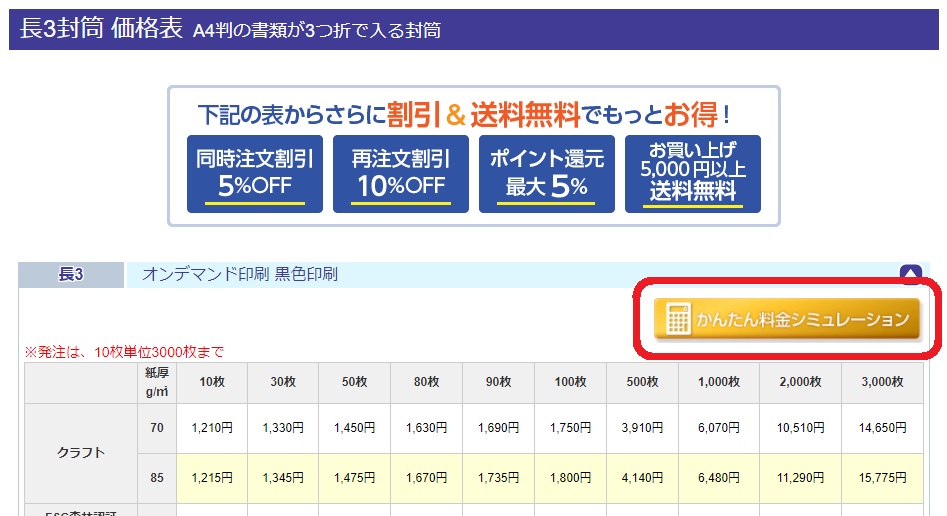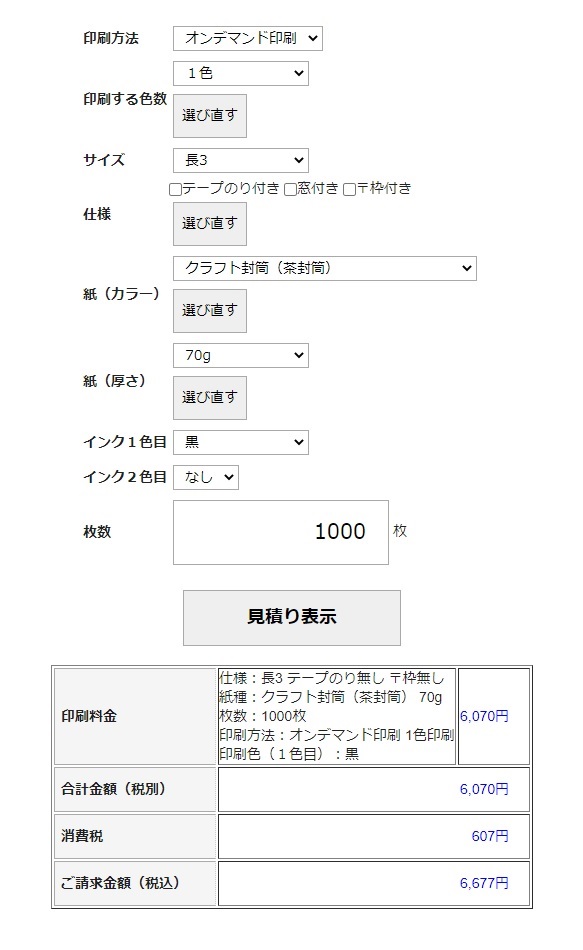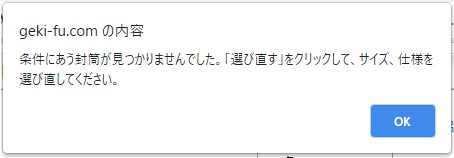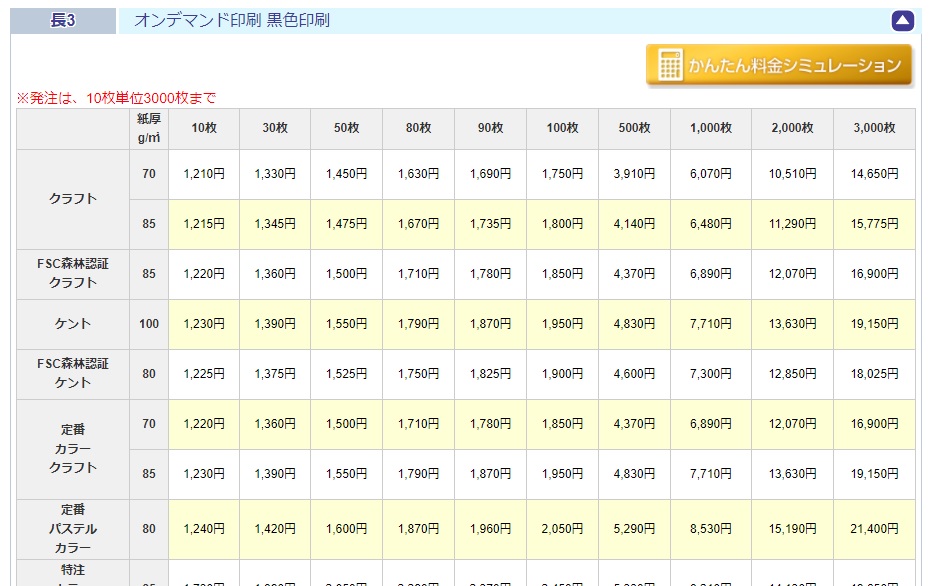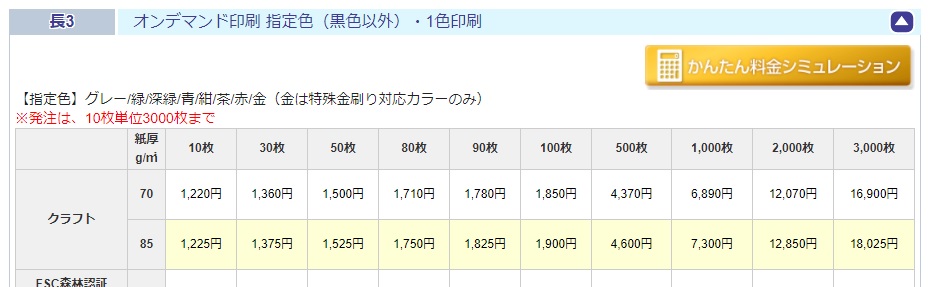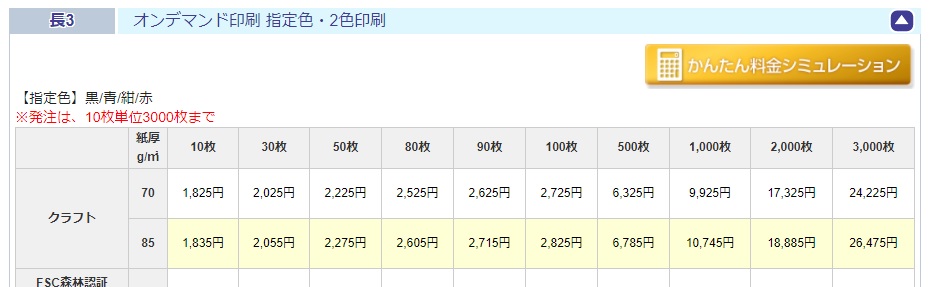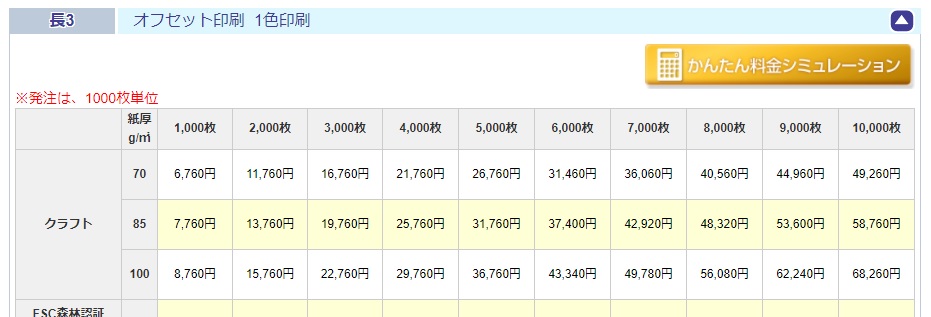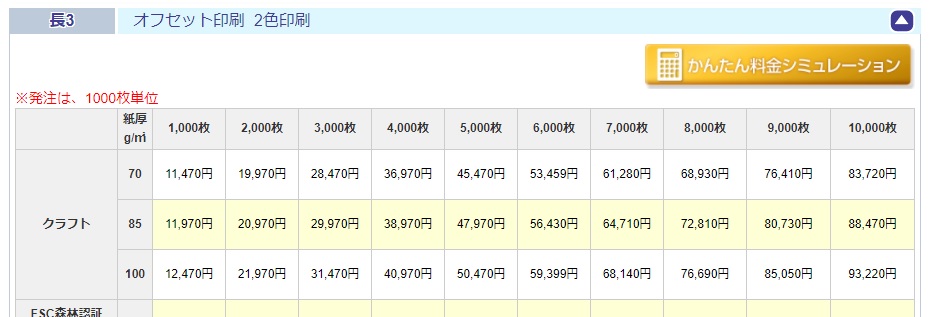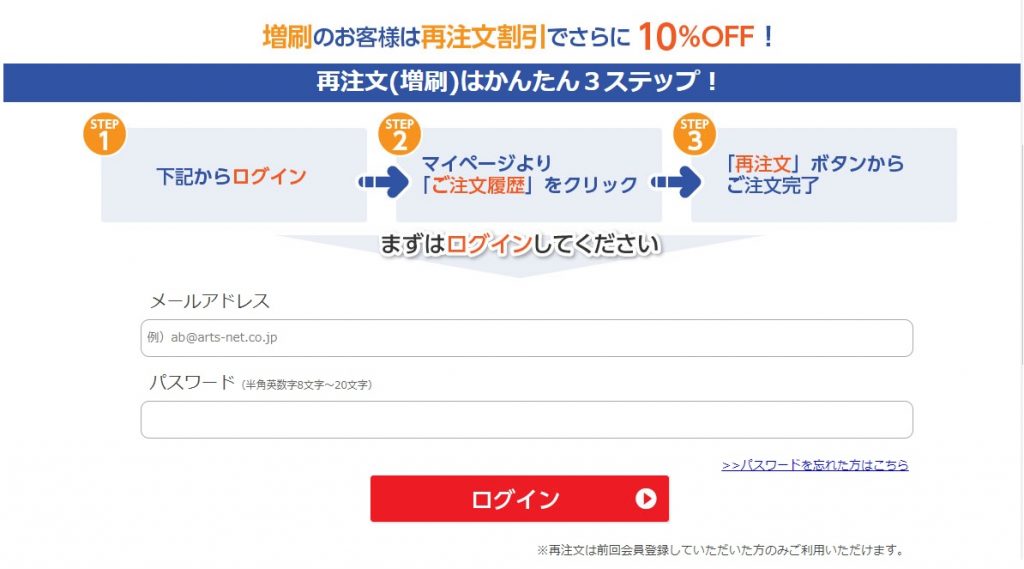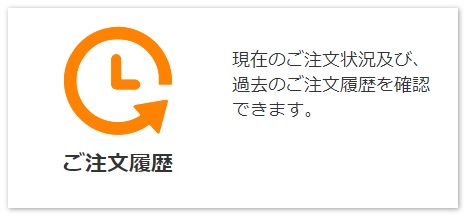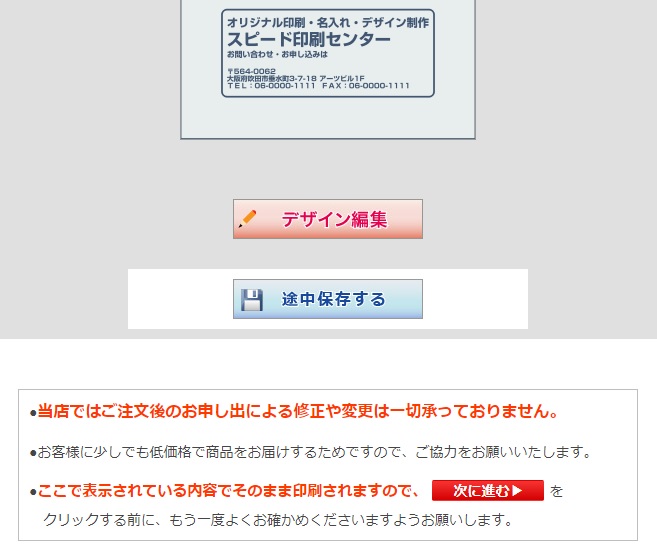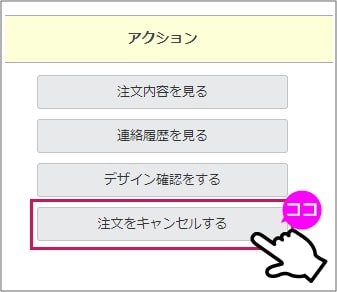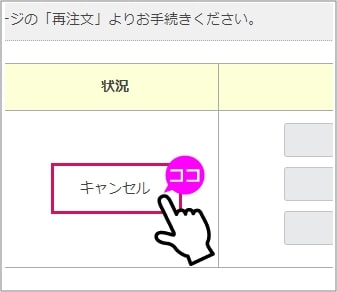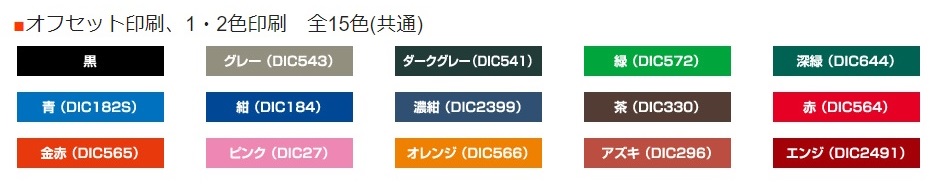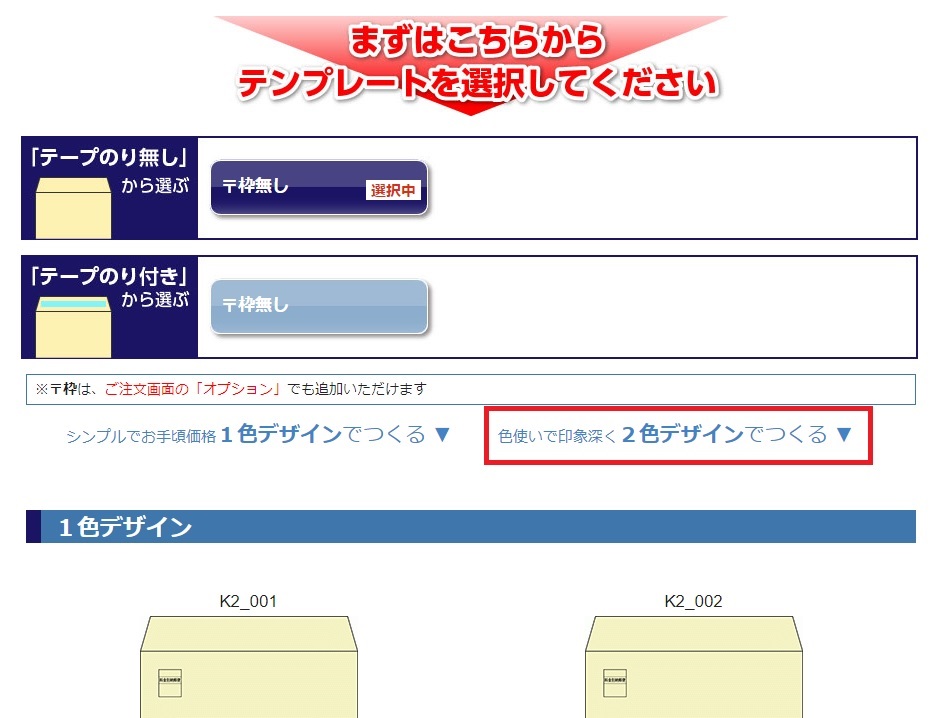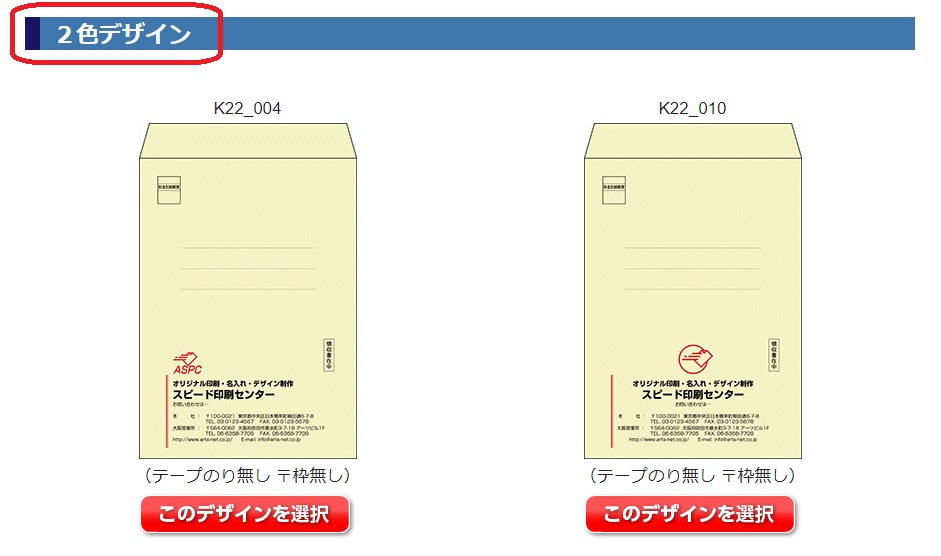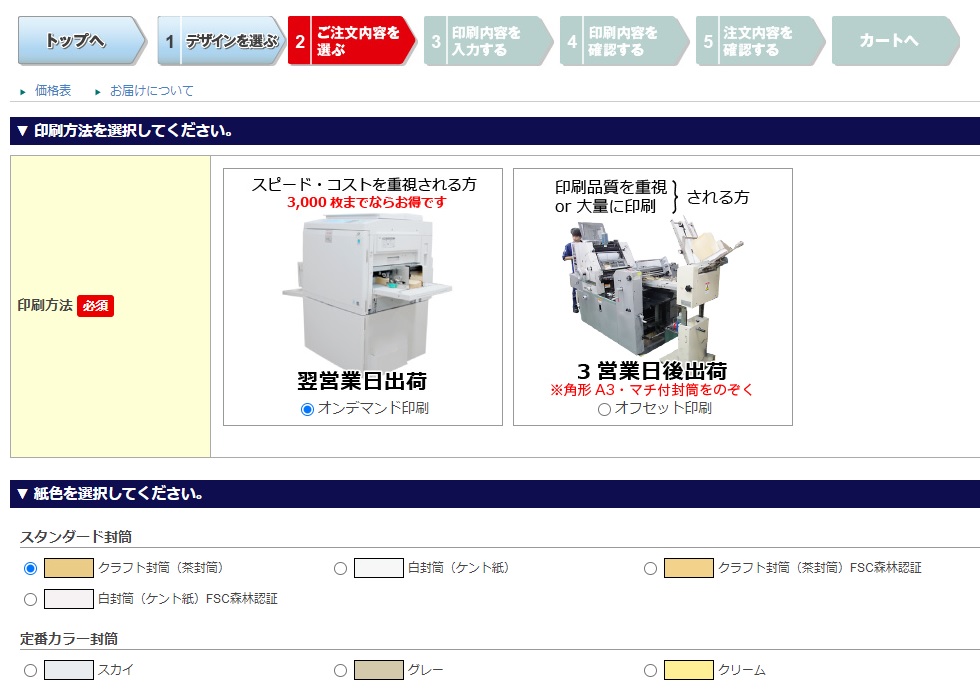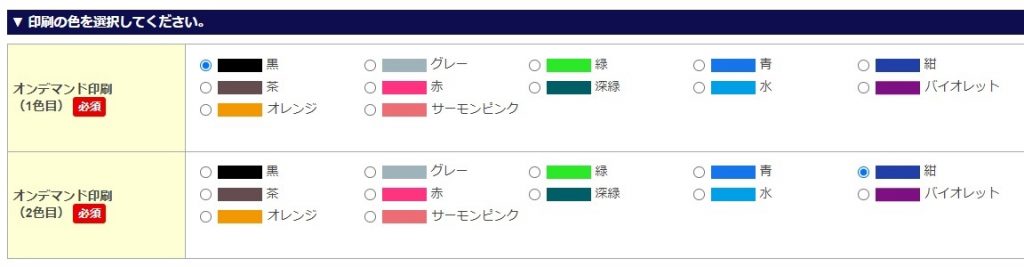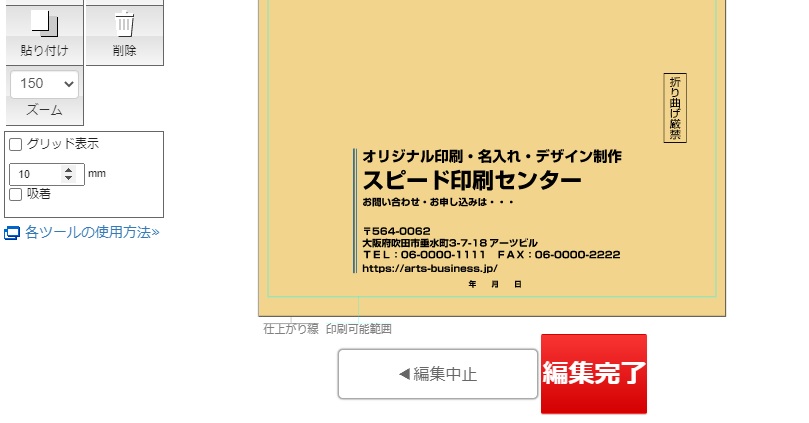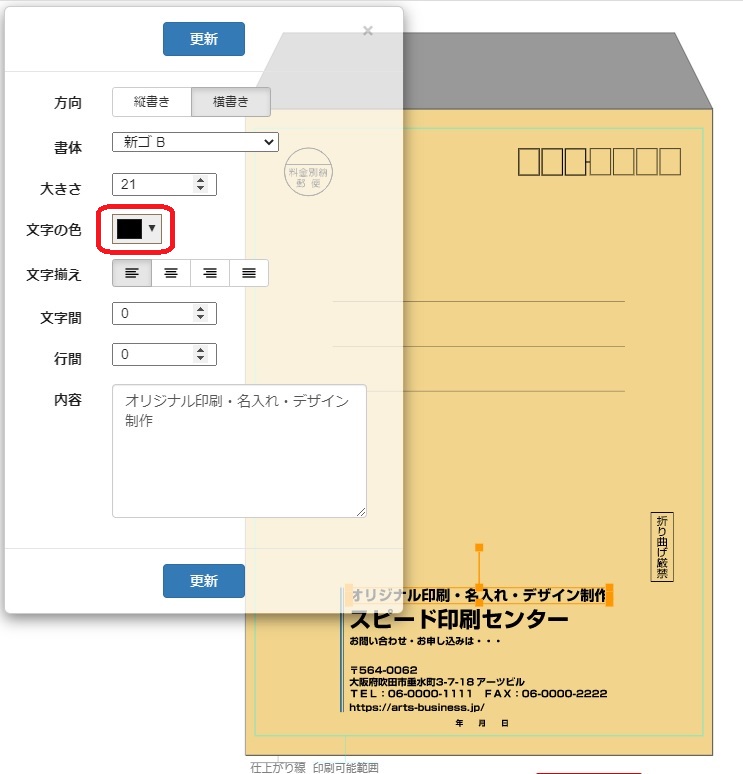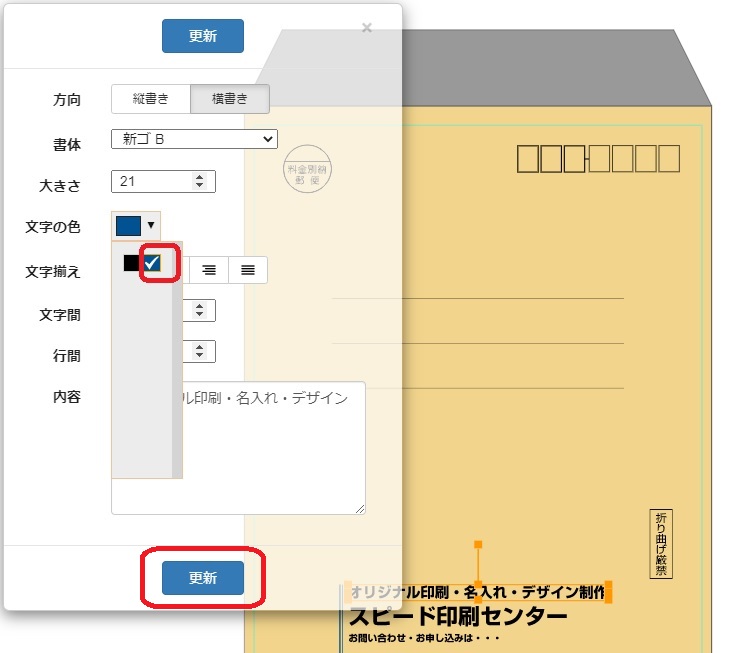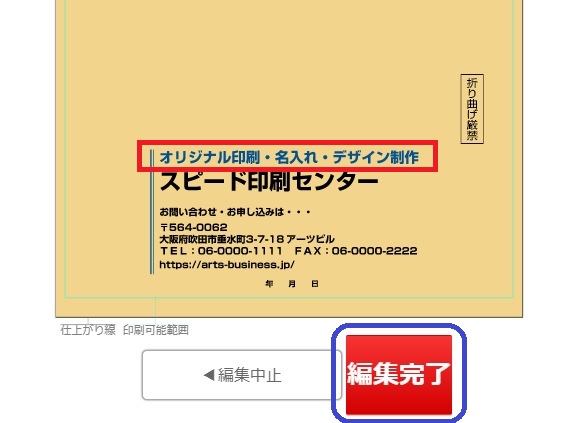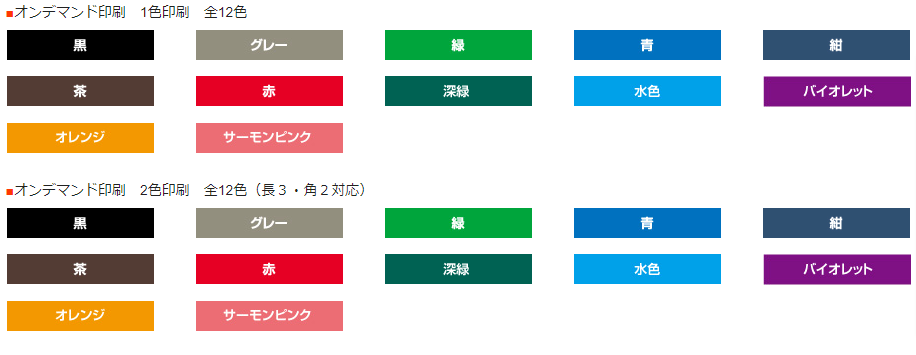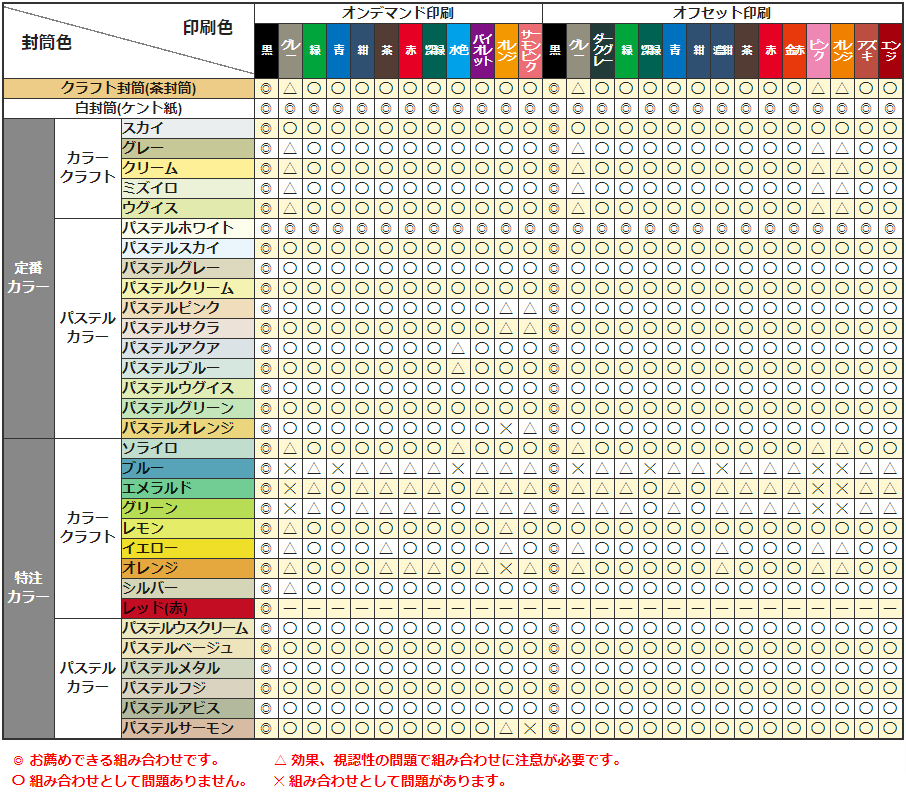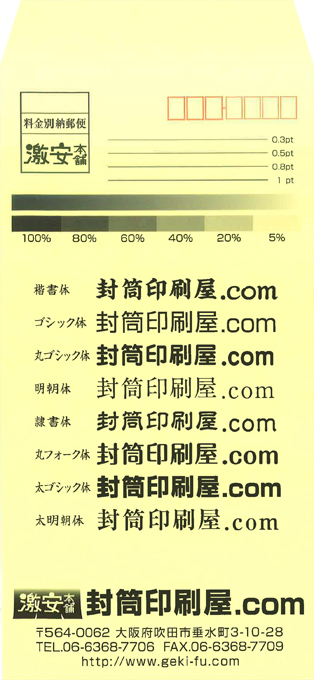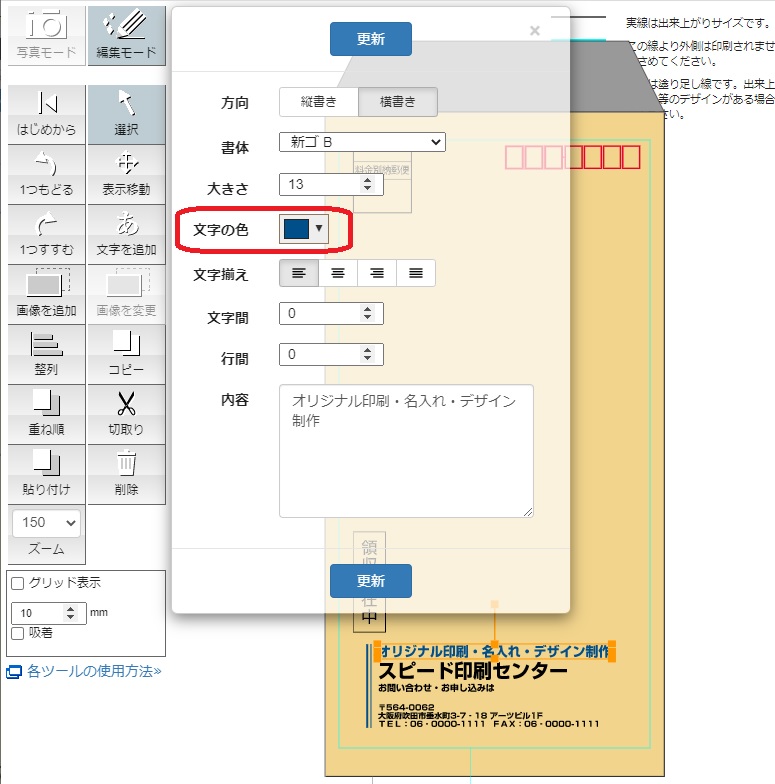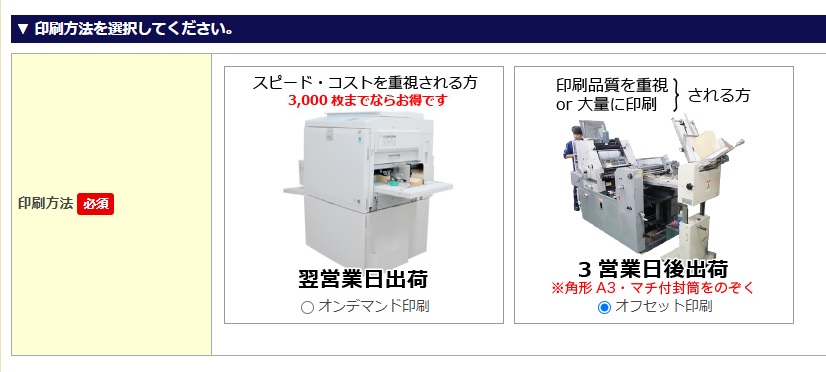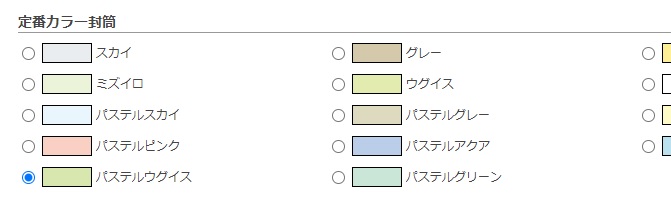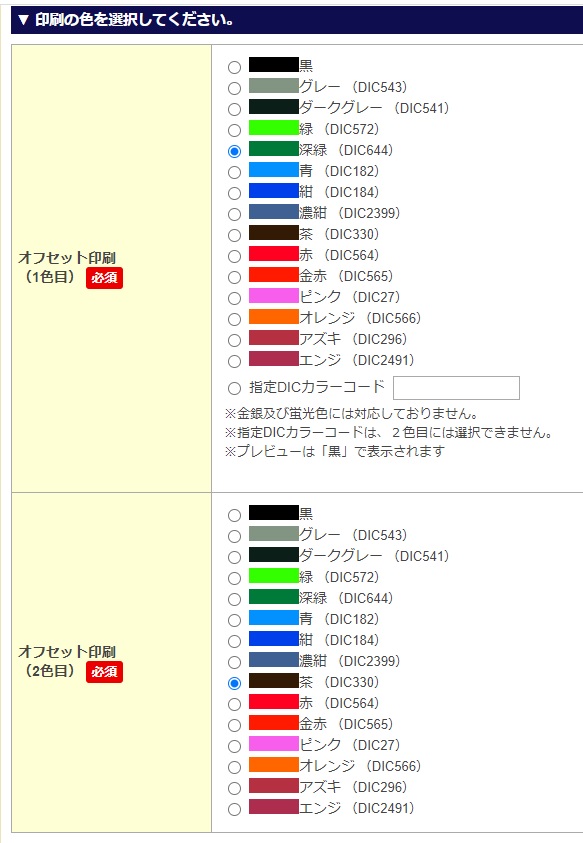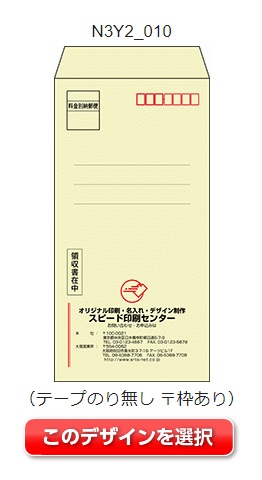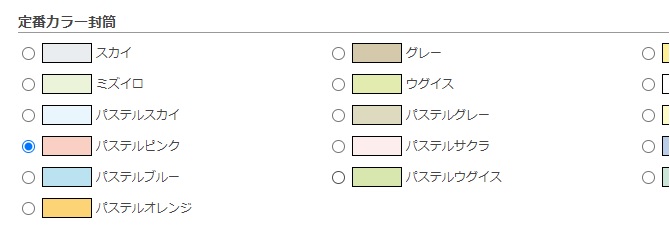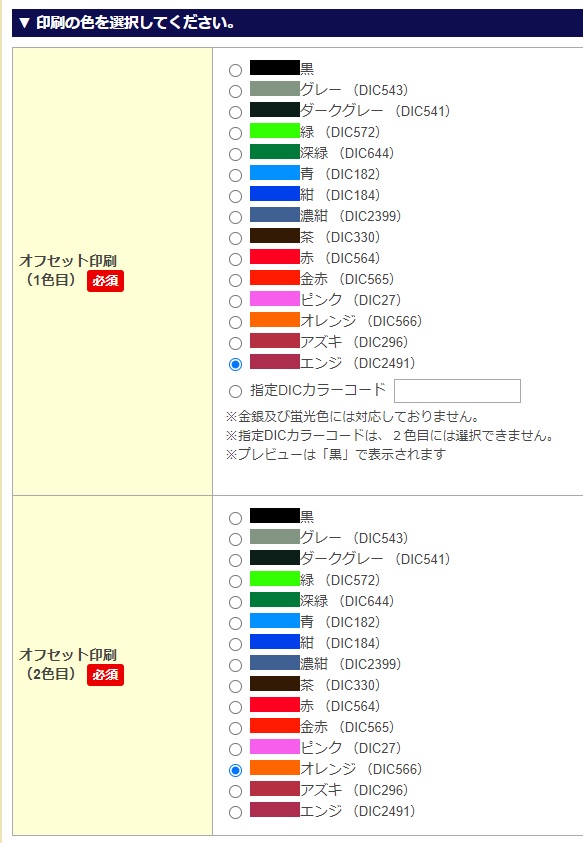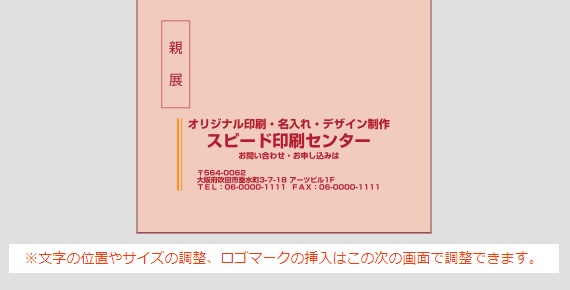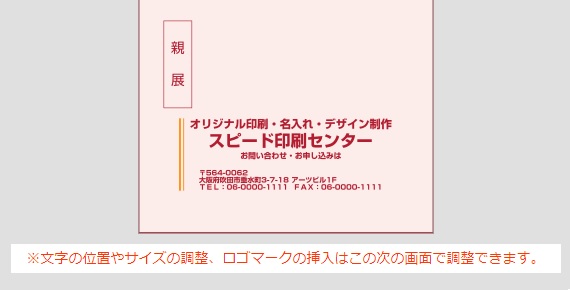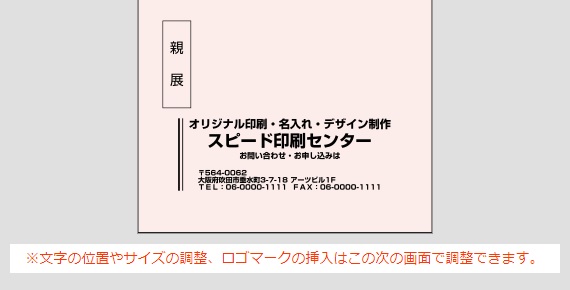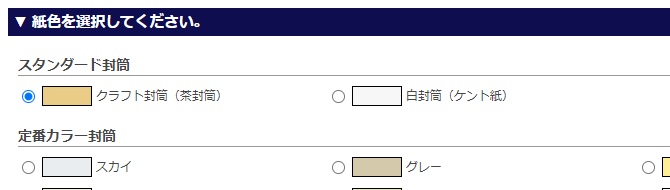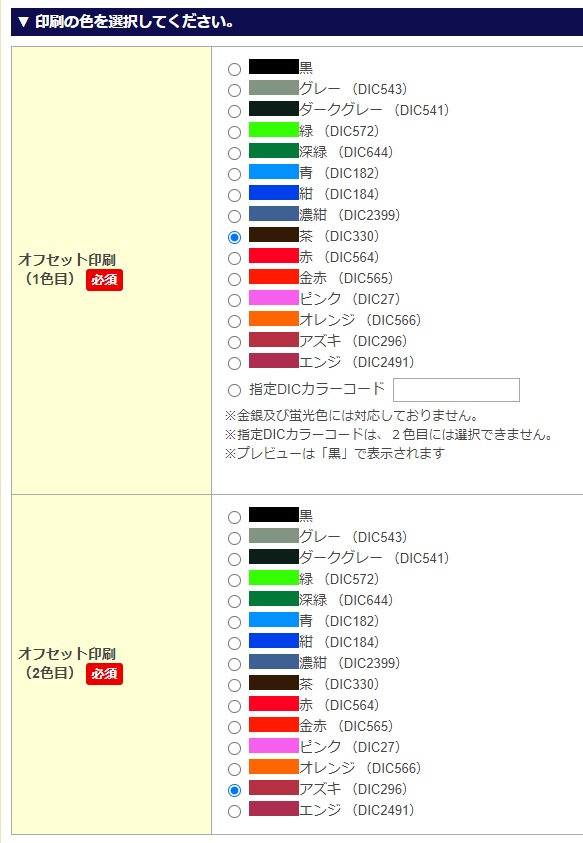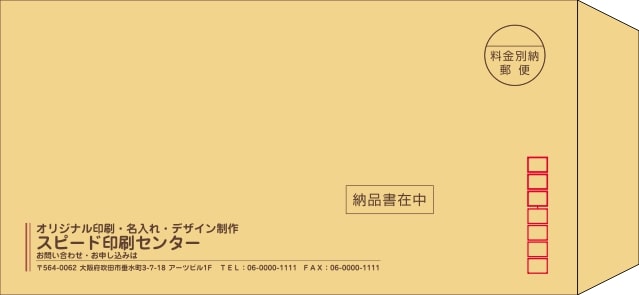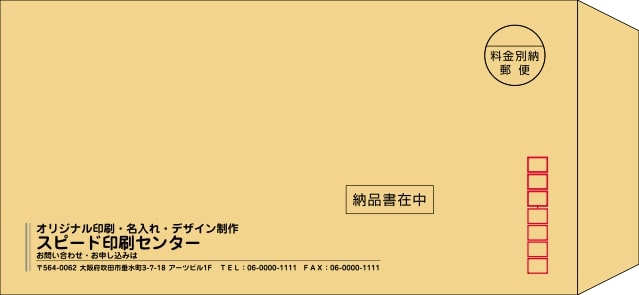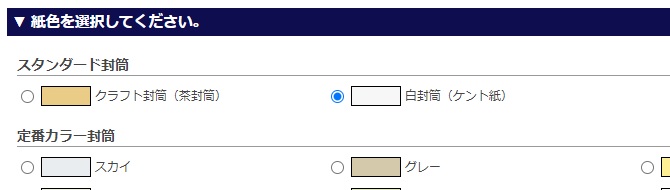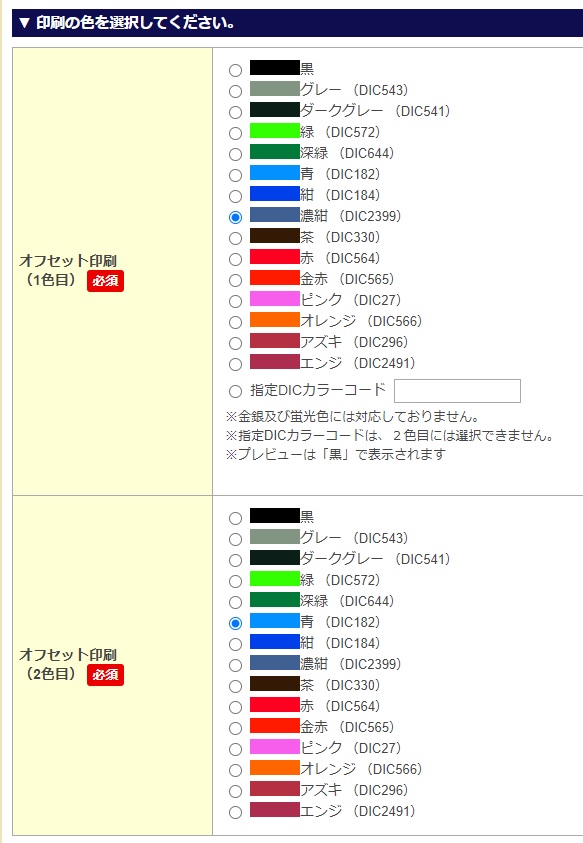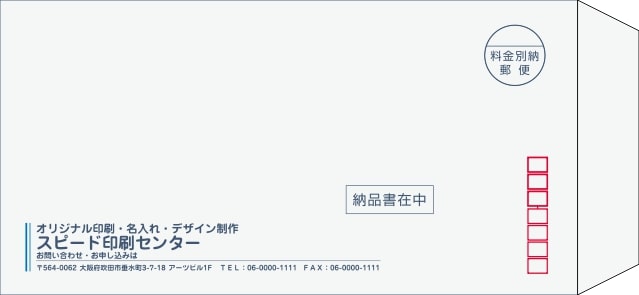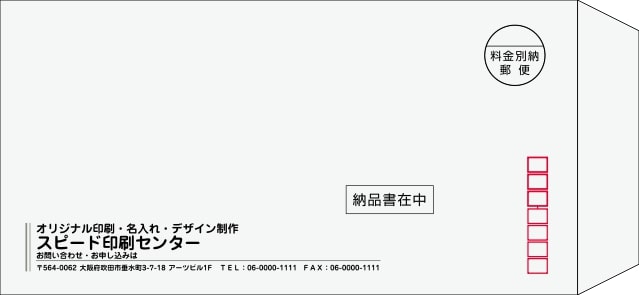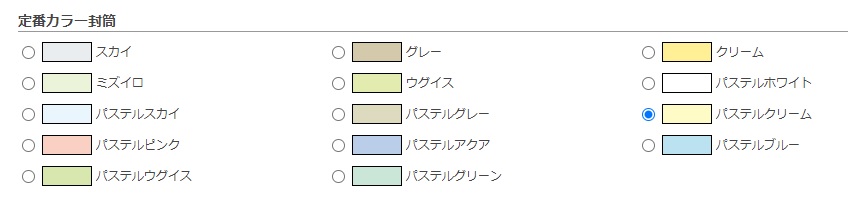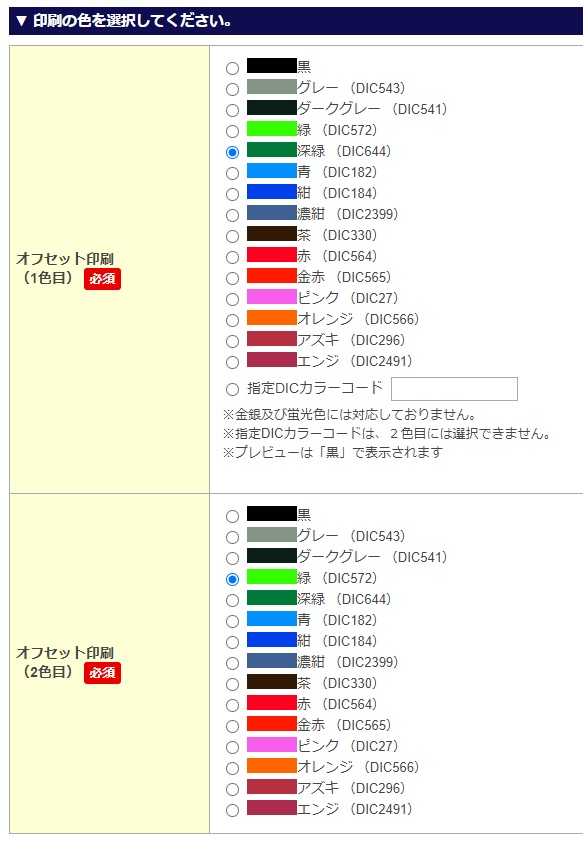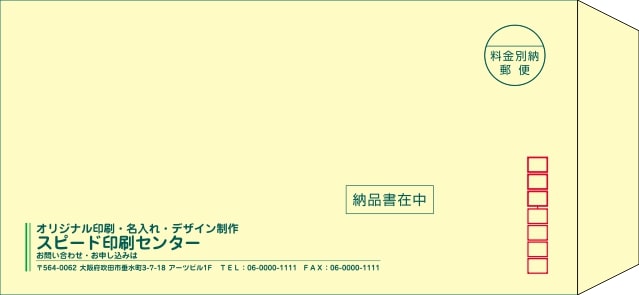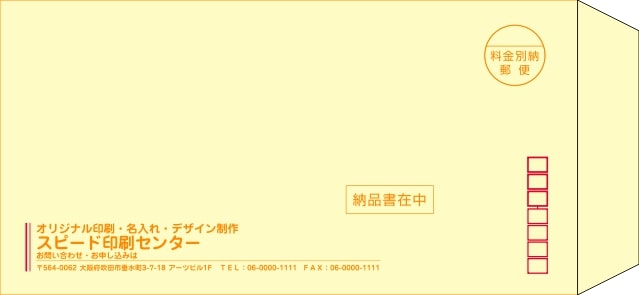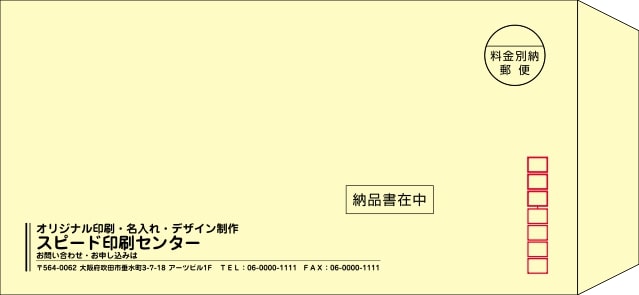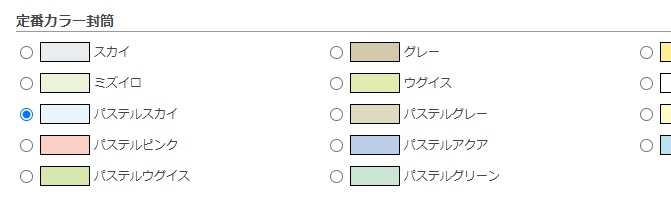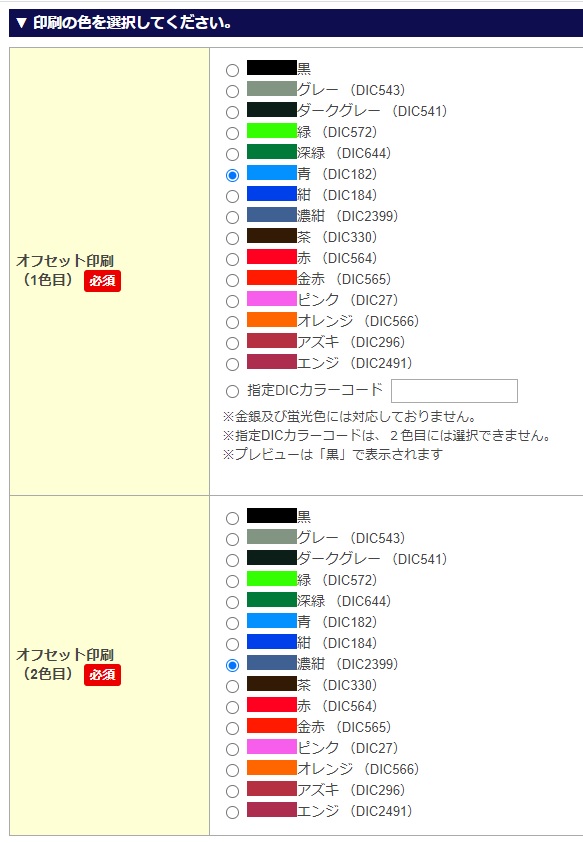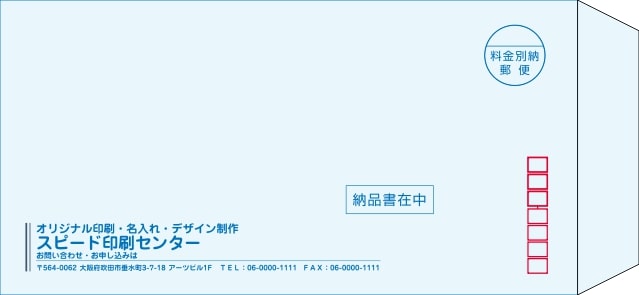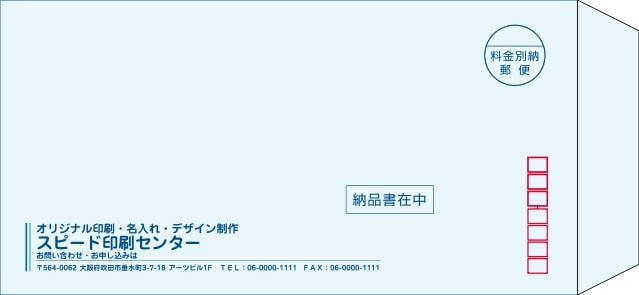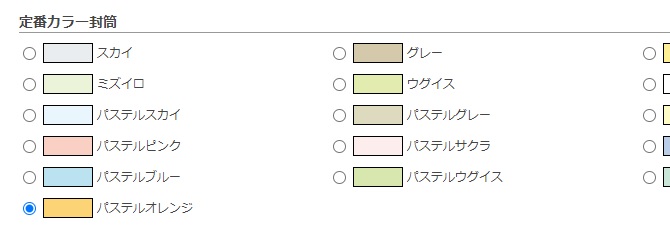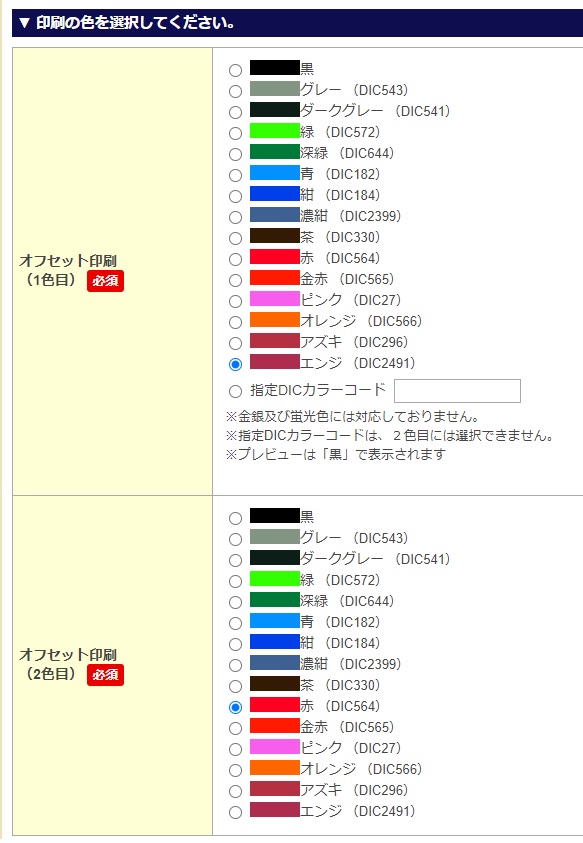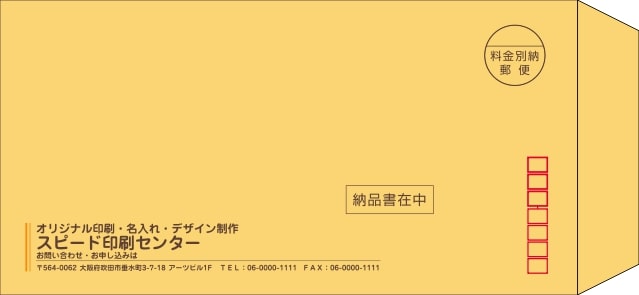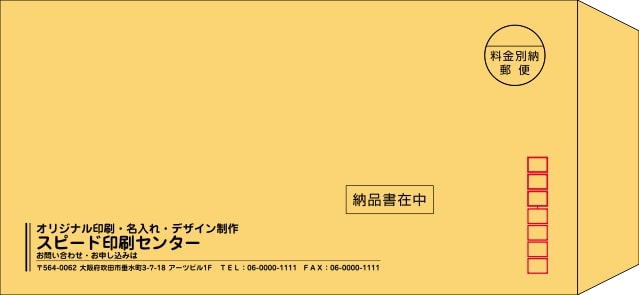会社で使用する封筒(社名入り封筒・社用封筒)を作成する際、どのようなカラーの封筒を選んだら良いかわからない… とお悩みのお客様へ・・・。
実際に社用封筒を作る場合、どのような封筒の色を選んだら良いか、少し一緒に考えてみませんか?
封筒は「会社の顔」としての役割を果たします
私達は業務で初めてお会いした方へ名刺を渡しますね。
封筒は、私達が直接お客様とお会いできない場合、会社・企業の名刺代わりを果たします。

封筒が会社の第一印象を決める場合もあります。
封筒には会社名が書かれており、お客様の手に渡った時、文字で皆様にご挨拶をするものだと考えてはいかがでしょうか?
「はじめまして、○○会社です」
「こんにちは、○○会社です」
「お久しぶりですね、○○会社です」
「再度ご利用いただきましてありがとうございます!」
「お待たせいたしました、例の書類をお届けいたします!」
封筒に記載されている会社名は、封筒を開封する相手の方へ文字でご挨拶をします。
そのため、社名入り封筒はできるだけ印象の良いもの、または企業カラーを表すものを作成したいものです。
アピールしたいカラー、会社の理念にピッタリな色、「当社はこんなイメージの会社です!」という色をぜひお探しください。
ビジネスシーンでのカラー効果とは?
色というものは目に入るだけでもいろいろな効果があるようです。

私達が日常の中で目にする色は約1万色以上といわれており、知らないうちに潜在意識や気分を左右することもある「カラー」はぜひ上手に活用したいものです。
例えば、赤という色は色彩心理学で「販売色カラー」といわれており、売上に影響を及ぼす色としてビジネスシーンで重宝されています。
人との距離感を縮めるのに適したカラーは黄色で、対人関係を円滑に導くコミュニケーションカラーといわれているのです。
緑色は皆さんご存じのように心身を癒すリラックスカラーとされており、穏やかさや安定を意味する色としてよく知られています。
このようにそれぞれの色には印象や特徴があります。
真っ白な封筒は清潔感があり、とてもさわやかな印象を受けますが、人によっては緊張感を与えたり、身構えてしまうこともあるようです。
初めて出会う方に自然と馴染んで欲しい…
そんな時は真っ白ではなくベージュなど、少し優しい色合いを選ぶと良いかもしれません。

封筒でも同じです。
当店では優しいカラーから個性的なカラーまで、幅広い色の種類をご用意しています。
当店がご用意している封筒カラーは35種類!
当店では全35色もの豊富な封筒カラーをご用意しています。
定番のクラフト封筒(茶封筒)をはじめ、フォーマルなイメージのホワイト封筒(白・ケント紙)、業務用に使いやすいカラークラフトなど、いずれもビジネス用途に特化したカラーを厳選しており、社用封筒に適したものばかりです。
《スタンダードカラー》
皆さんよくご存じの一般的な茶封筒と白封筒で、以下の4種類をご用意しています。
・クラフト封筒(茶封筒)
・クラフト封筒(茶封筒)FSC森林認証マーク付き
・白封筒(ケント紙)
・白封筒(ケント紙)FSC森林認証マーク付き
《カラー封筒 定番カラー》
社名入り封筒で好まれる定番の色で、以下の16種類をご用意しています。
【カラークラフト】
・スカイ・グレー・クリーム・ミズイロ・ウグイス
【パステルカラー】
・パステルホワイト・パステルスカイ・パステルグレー・パステルクリーム・パステルピンク
・パステルサクラ・パステルアクア・パステルブルー・パステルウグイス・パステルグリーン
・パステルオレンジ
《カラー封筒 特注カラー》
パッと見て目立つ、少し個性的な色で、以下の15種類をご用意しています。
【カラークラフト】
・ソライロ・ブルー・エメラルド・グリーン・レモン・
・イエロー・オレンジ・シルバー・赤
【パステルカラー】
・パステルウスクリーム・パステルベージュ・パステルメタル・パステルフジ・パステルアビス
・パステルサーモン
当店では、以上のように定番といわれるカラーはもちろん、ちょっと個性的な色や落ち着いた雰囲気の色など、お客様からご要望の高かったものを厳選してご用意しています。
きっと皆様の会社のイメージにピッタリな色も見つかるはずです!
以下では、それぞれの封筒カラーが与えるイメージや活用のヒントをご紹介します。
封筒カラーのイメージ「クラフト」
クラフト封筒(茶封筒)で社用封筒を作成した場合、お客様が感じる印象はどのようなものでしょうか?
クラフト封筒は漂白していないのでナチュラルな印象を受けます。利用している企業も多いので、業務の中に自然と溶け込むカラーでもあります。
良く言えば自然で、一般的な封筒。万人受けする封筒。悪く言えば個性のない封筒…ともいえます。
しかし、お客様の中には見慣れたカラーの茶封筒に安心感を覚える方も多いのです。
価格も安いですし、業務で大量に使用する社名入り封筒として、クラフト封筒は最適です。
受け取る側も、使用する側も、定番だと感じるのは他のカラー封筒よりもクラフト封筒がナンバー1ではないでしょうか?
行政などもクラフト封筒(茶封筒)を利用している場合が多いので、茶封筒も「重要な封筒」と感じる方が多いようです。
封筒カラーのイメージ「ホワイト」
ホワイト封筒(白・ケント紙)で社用封筒を作成した場合、お客様が感じる印象はどのようなものでしょうか?
ホワイト封筒の第一印象は…
・清潔感がある
・信頼感がある
・さわやか
・誠実さや堅実さを感じる
・高級感がある
・真面目な感じ
・重要性を感じさせる
真っ白な封筒は、上記のような印象が強いのではないでしょうか?
色(カラー)による余計なイメージがなく、とても使いやすい白封筒は、どのようなシーンでも問題なく使用できます。
フォーマルな印象も強いので、大切な文書を送付する際も間違いありません。
(例えば履歴書などを持参・郵送する場合にも多くは白封筒を利用するのと同じです。)
白い封筒には文字や会社のロゴマークも映えます。
信頼感のある色なので企業間でのやり取りに使う業務用封筒にふさわしく、病院や会計事務所など、清潔さや信用を大切にする企業にもピッタリなカラーです。
※小児科などお子さんを対象とする病院などでは、少し色みの優しいパステルカラー封筒もおすすめですよ!!
ホワイト封筒(白・ケント紙)は、どんな業種・お客様にも対応できる万能な封筒カラーです。
封筒カラーのイメージ「明るいパステルカラー」
明るいパステルカラーで社用封筒を作成した場合、お客様が感じる印象はどのようなものでしょうか?
まず、パステルカラーとは、原色(赤・青・黄・緑等)のようにハッキリした色合いではなく、中間色でふんわりと優しい色の種類をいいます。
特にそれぞれの色に白が加えられた淡い色彩で、桜色や藤色が例として挙げられます。
パステルカラーのように優しい色合いは心の緊張をほぐしたり、優しい気持ちにさせるなど様々な効果があるようです。
疲れている時にパステルカラーの寝具で眠ると筋肉を弛緩させてリラックスできるといいます。

明るいパステルカラーは、とても優しい印象を受けます。
業務でどのような方を対象にされているか…
例えば小さなお子さん向けの業務や女性を対象とするお仕事の場合、パステルカラーは特におすすめです。
封筒のイメージ「落ち着いたトーンのカラー封筒」
落ち着いたトーンのカラー封筒で社名入り封筒を作成した場合、お客様が感じる印象はどのようなものでしょうか?

例えばグレー系やブルー系の封筒であれば信用や誠実さを与えつつ、しっかり落ち着いた印象を与えます。真っ白な封筒と比べるとトーンダウンした分、どっしりと構えている印象が強くなります。
色みが暗めなグレー系の封筒も個性があるので、お客様の印象に残りやすい場合があります。社名入り封筒の色は、個性が強いほど受け取ったお客様がカラーで覚えてくれることが多いようです。
落ち着いたトーンのカラーにはピンク系やベージュ系もあります。
伝統のある和菓子店や専門店、老舗店舗、ご老人を対象にしたケアセンターなど、業務の内容や対象者に合わせて落ち着いたカラーを選ぶのも良いかと思われます。
落ち着いたトーンのカラー封筒は、その言葉の通り、優しさや落ち着き、個性などが感じられます。派手なインパクトはありませんが、そのぶん安心して受け取れるカラーでもあります。
他にもあります!さまざまなカラーの効果
その1《イエロー・オレンジ》
誰かの心を開いて、心理的に距離を縮めたいなら…イエローがおすすめです。
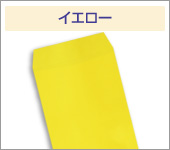
この色は営業マンにも向いているカラーといわれており、上手に活用すれば初対面の人でも簡単にコミュニケーションがとれるのです。
名刺代わりでもある封筒にイエローを使用すると様々な良い効果があると思われます。
また、オレンジには明るさや安定感を与える効果があります。

食欲をわかせる色でもあることから、飲食関係の企業が封筒カラーに選ぶと効果的かもしれませんね。
家庭的で温かく優しいイメージがあり、人間関係の絆を深めるカラーでもあるので、お得意さんに届ける封筒にいかがでしょうか?
その2《ソライロ・ブルー》
水色系のソライロは、とても優しい印象を与えます。

水色を好む人は誰かに対して気配りや思いやりをしっかり持てる人だといわれています。同時に信頼や人望を集める色の効果もあるので、他人に対するサポートや支援活動に向いている色のようです。
封筒で使用するなら、例えば医療系、福祉系などにピッタリです。
理性的・冷静さを感じさせるブルーは、文字や数字を正確に確認するような書類に使用すると良いかもしれません。

誠実さや真面目さをアピールする色であると同時に、リラックス効果もあり、集中力も高めます。
知的な印象を与えたい場合にも効果的なカラーです。
その3《グリーン・パステルサーモン》
人は精神的な充実を求める時、知らないうちにグリーンを好むそうです。

安心感や信頼を得たい時にピッタリなカラーですので、社用封筒にも大変活躍します。柔らかい色合いは親しみやすく、また使いやすい色でもあるので幅広く活躍します。
誰かを説得したい時、心身ともにリラックスして話を聞いてもらいたい時など、活躍するカラーです。
イライラや緊張感もほぐす効果があるそうです。
ピンク系の色は「思いやりカラー」と呼ばれることもあるそうで、気配りが自然にできて、誰かに対する愛情をとても大切にする人が好む色だといわれています。

パステルサーモンは落ち着きのある優しい色合いで、受け取る人のこころを和ませます。
以上、様々な色のイメージを紹介させていただきました。
カラー封筒はとても強く印象に残ります。
例えば、イエローの用紙で社名入り封筒を作成すると、イエローのカラーを見るだけで「あっ、○○会社の封筒かな?」と、長いお付き合いのお客様にはすぐにわかってもらえるようになるでしょう。
クラフトやホワイトの封筒を使用している企業は多いので、他社に差をつけたい場合には、会社のイメージに合うカラーを選んで封筒を作成すると良いですね。
当店は豊富な封筒カラーに加えて全15種類の印刷色をご用意しております。それぞれを組み合わせることで他にないオリジナルの社名入り事務用封筒を作成することが可能です。
「カラー封筒とカラーインク、おすすめの組み合わせは?」の記事(こちら)も合わせてご確認ください。
当店のラインナップなら、皆様のイメージにピッタリな封筒カラーが必ず見つかると自負しております。
ぜひ、社名入り封筒は当店にお申し付けください!!
格安価格で作成のお手伝いをいたします。









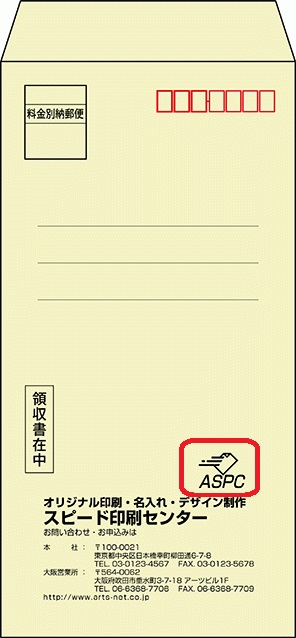
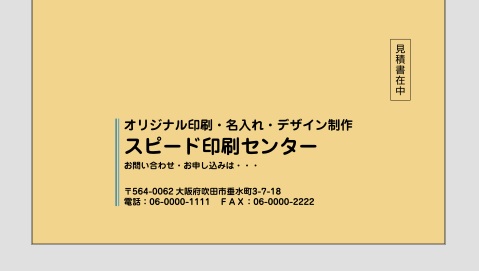
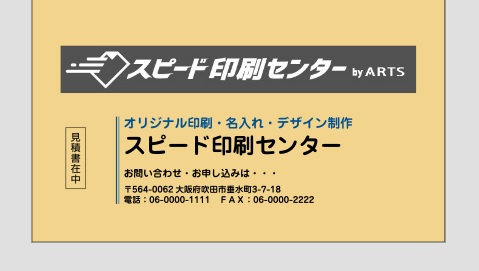
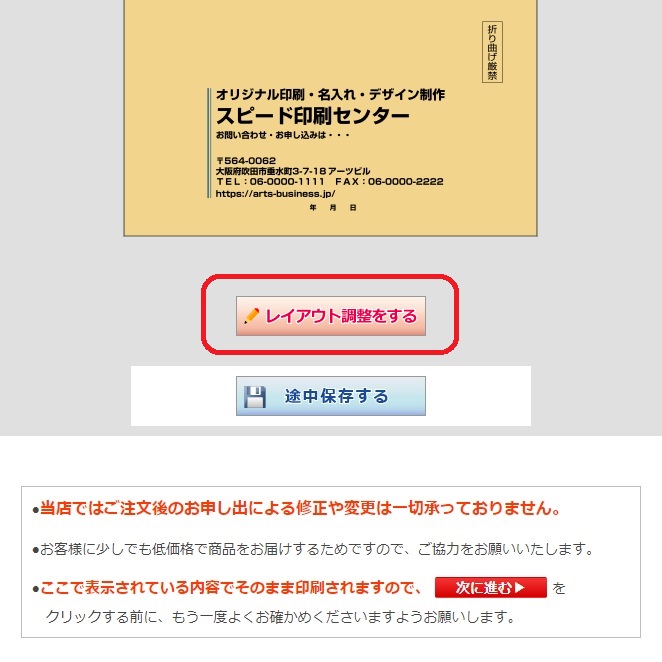
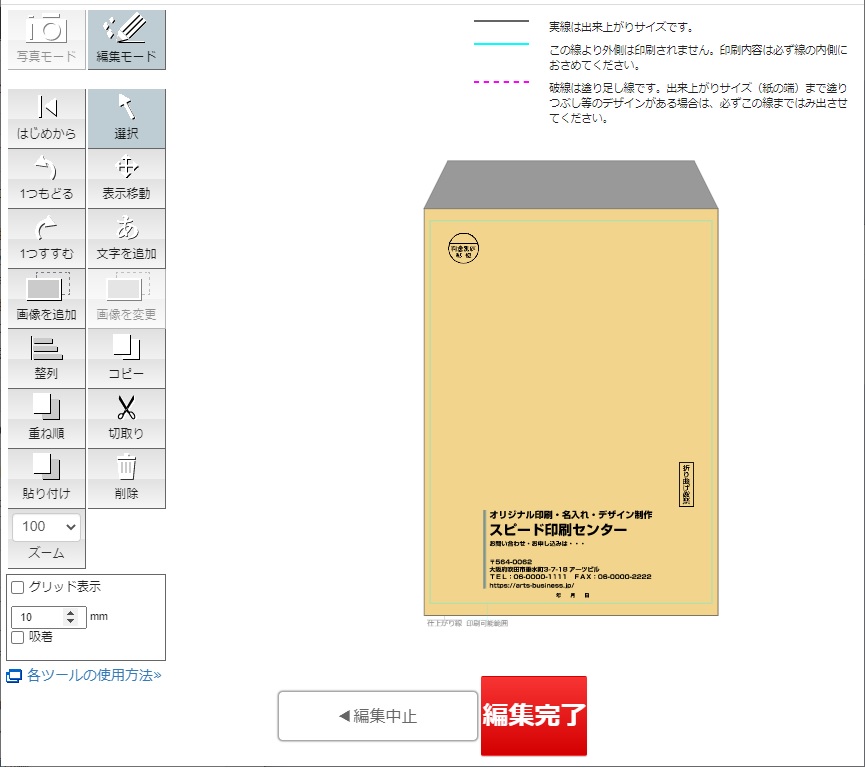
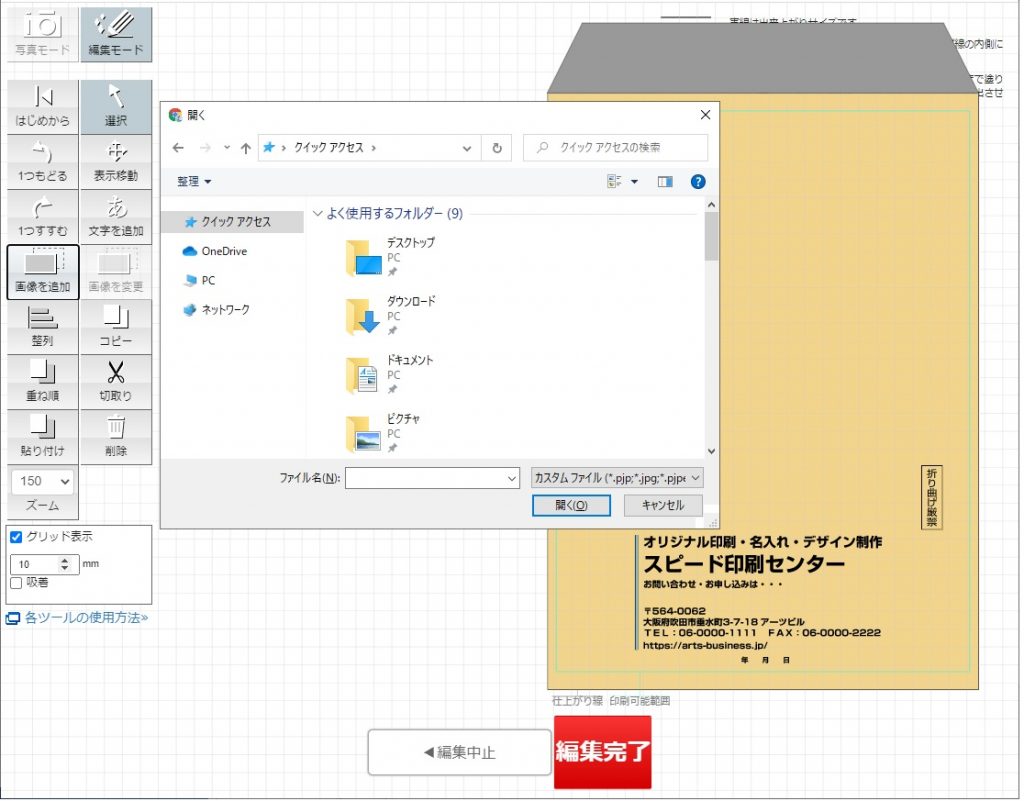

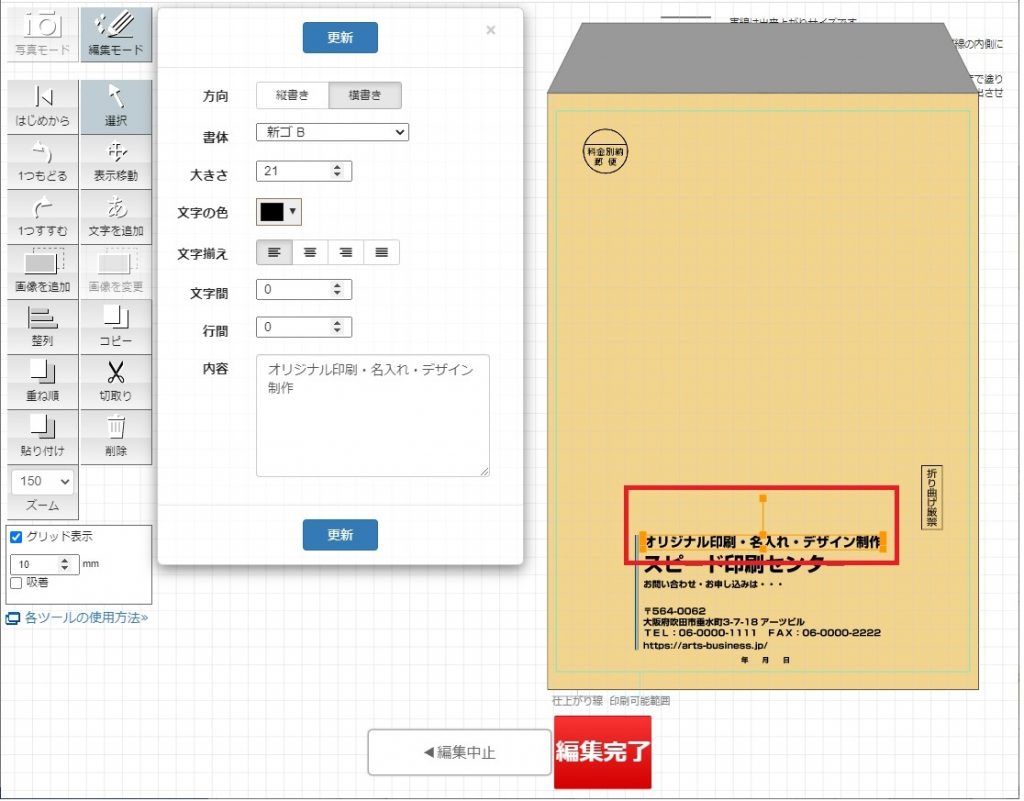
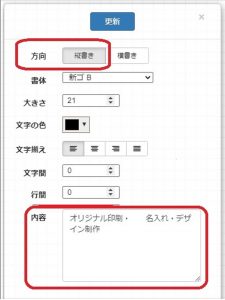
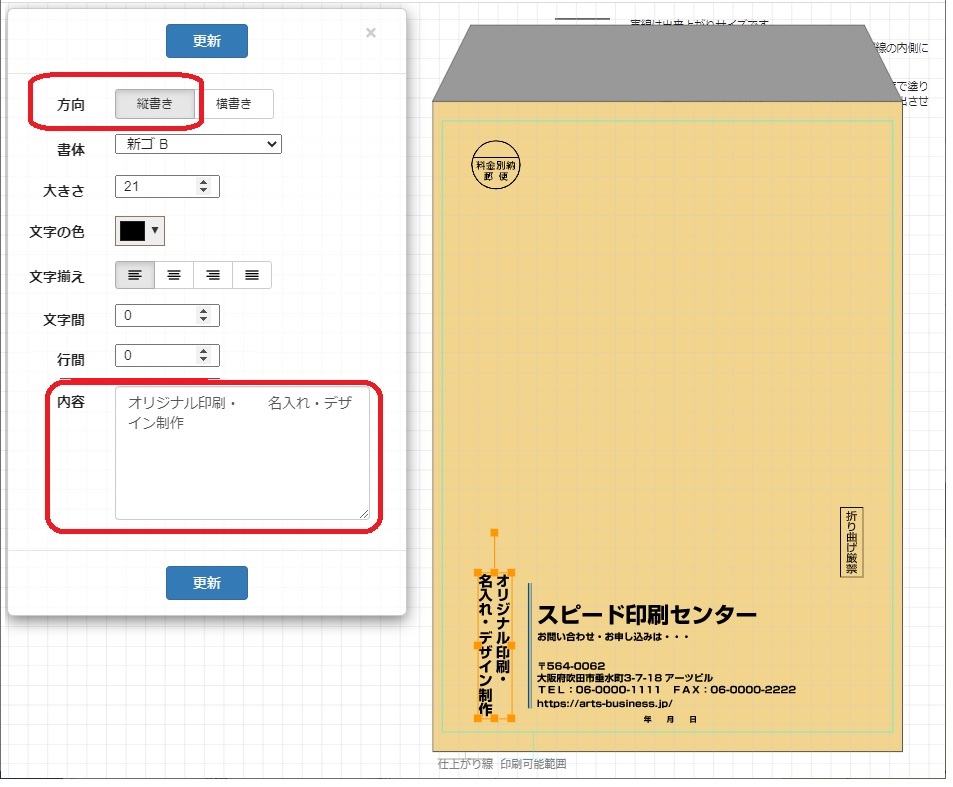
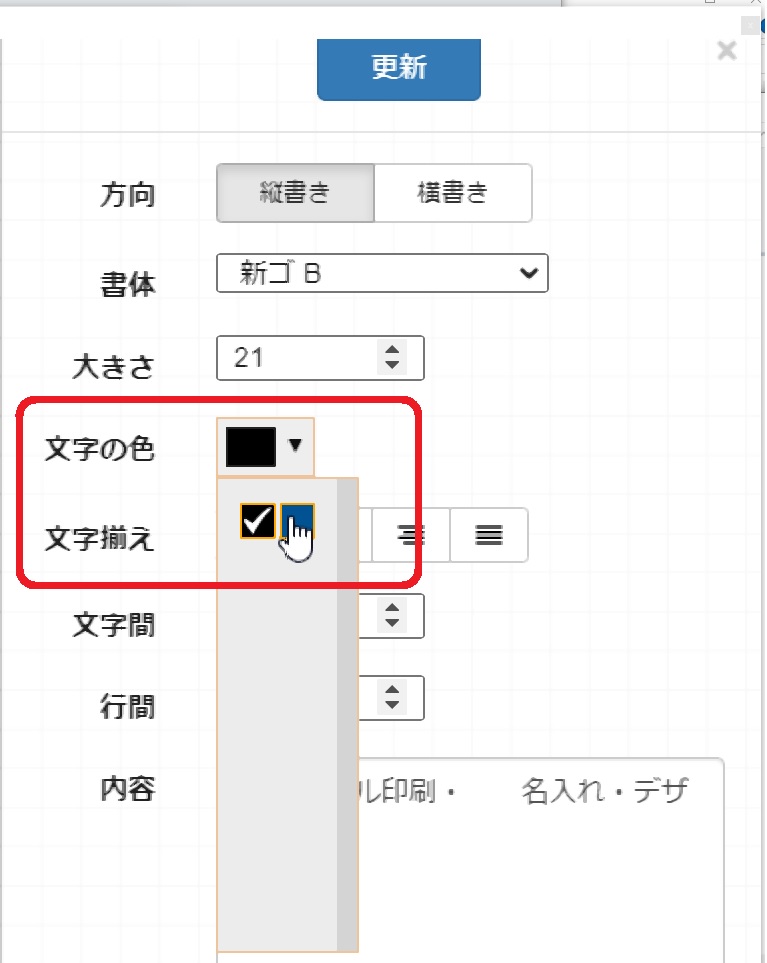
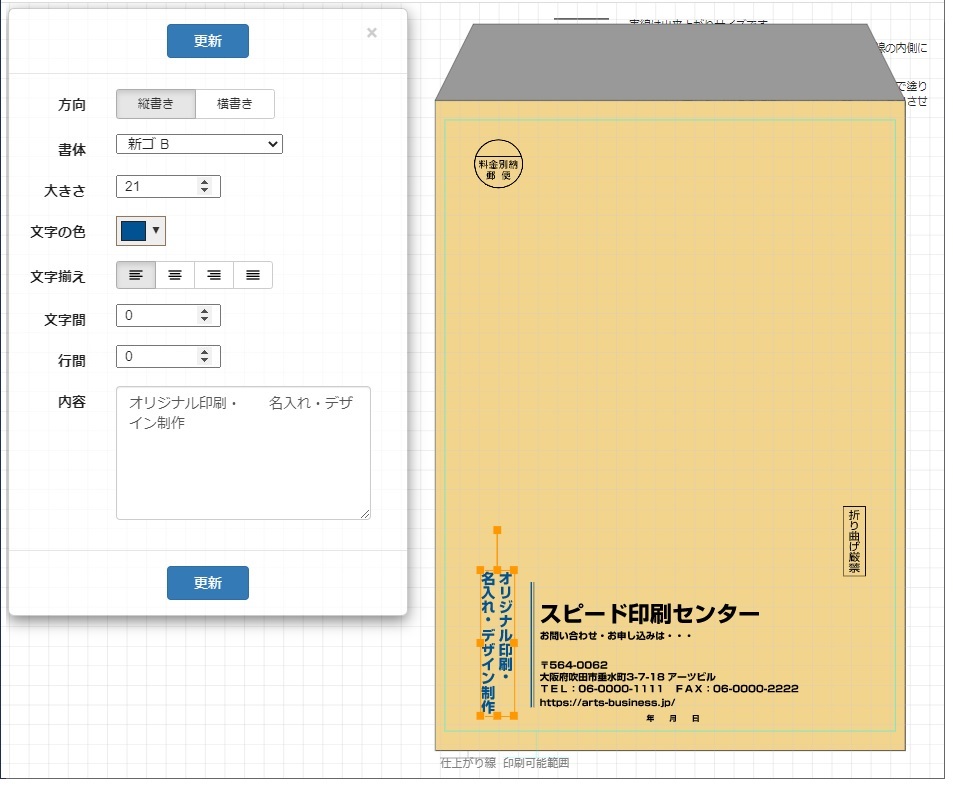
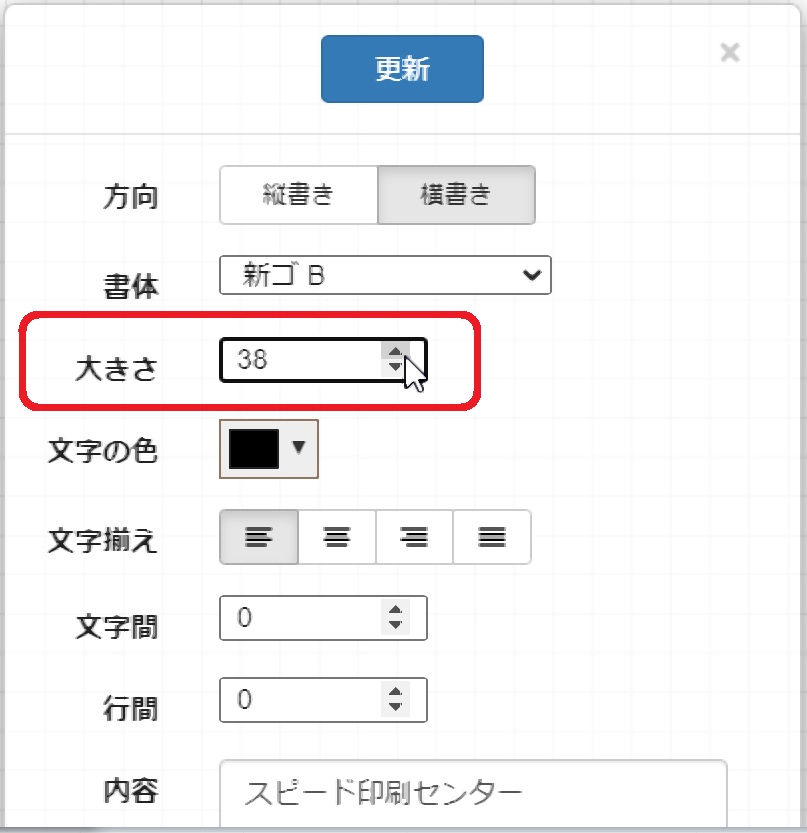
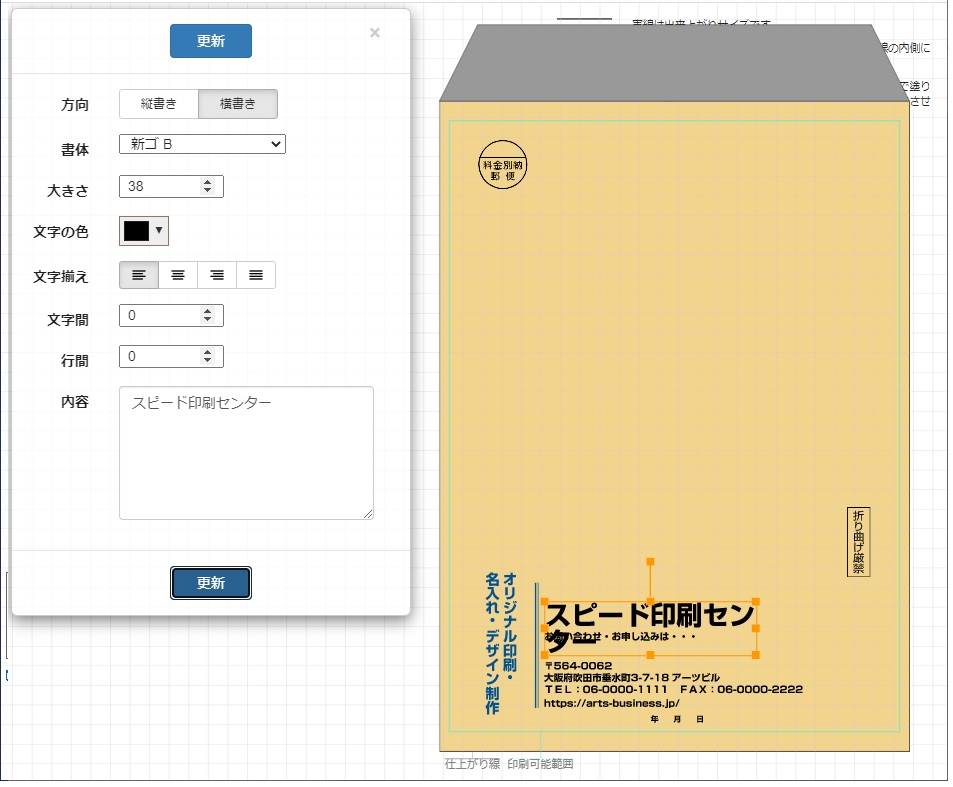
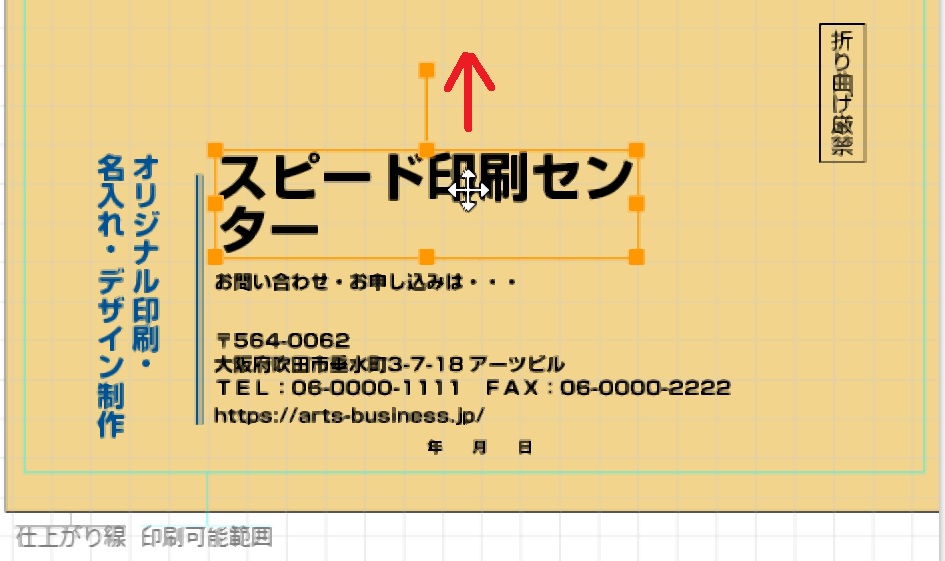
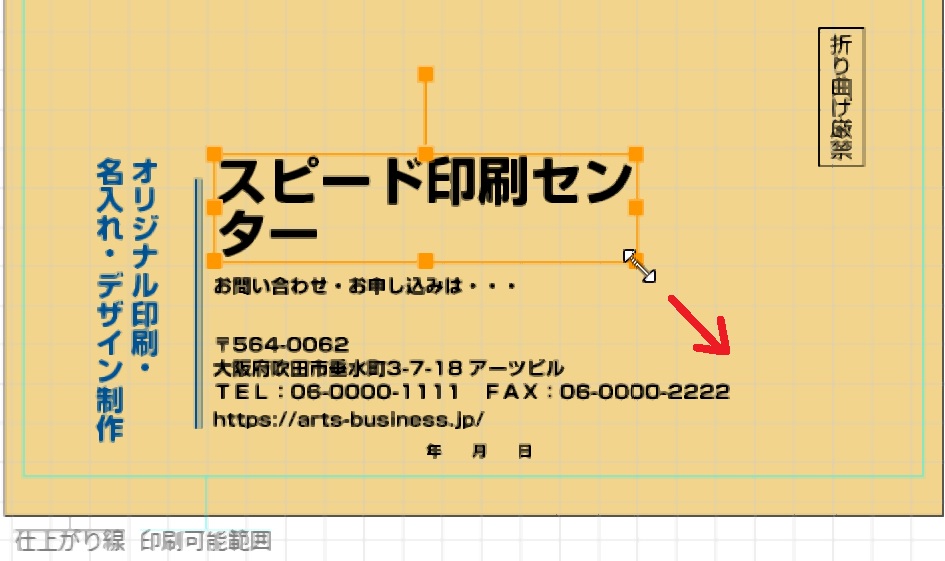
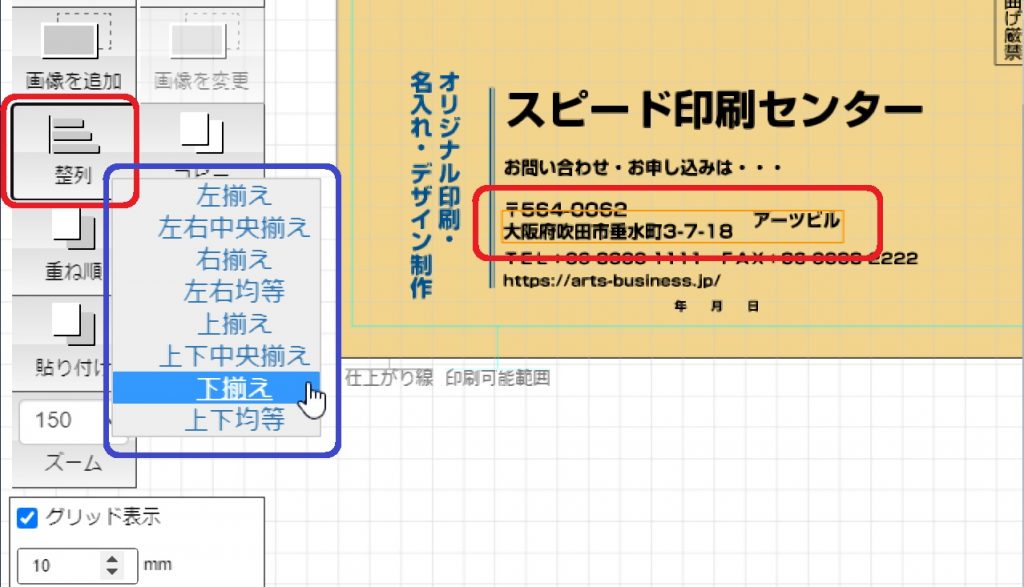
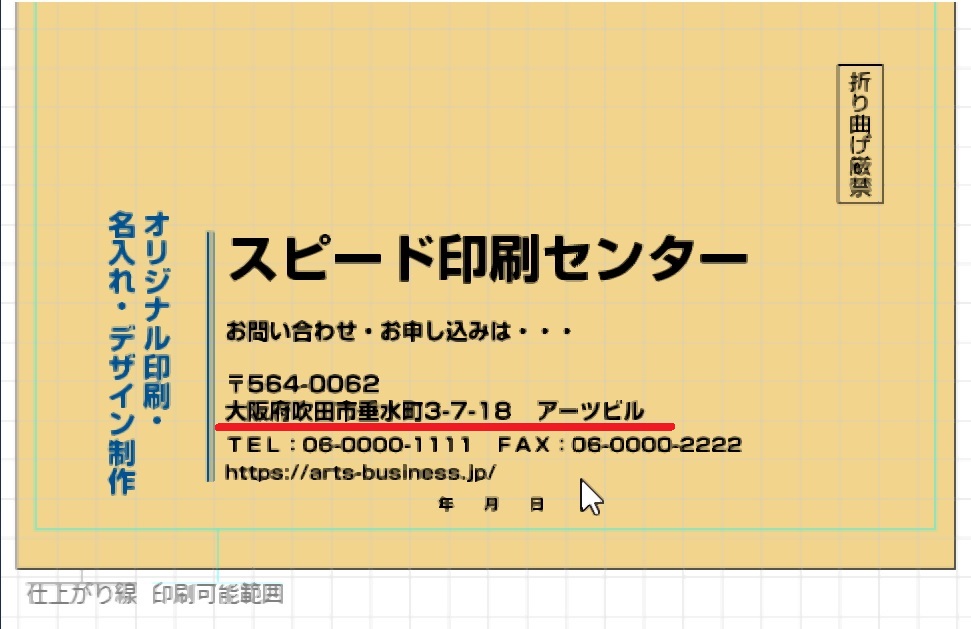
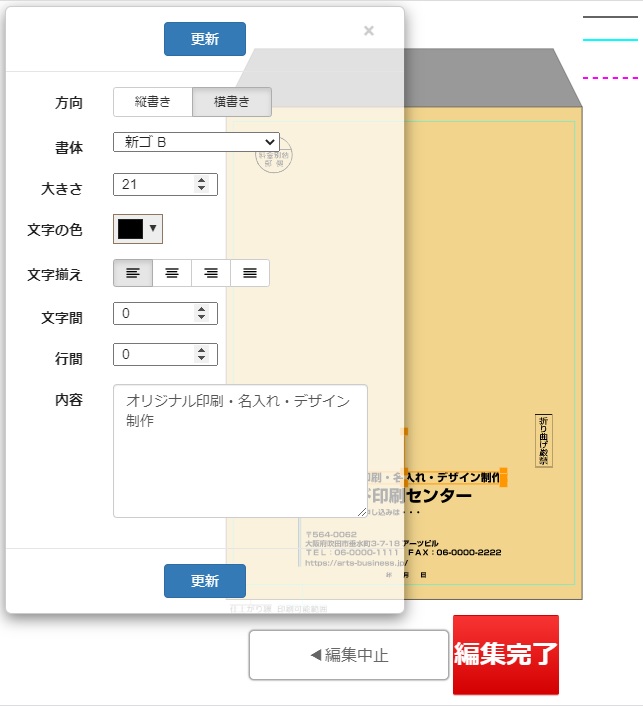
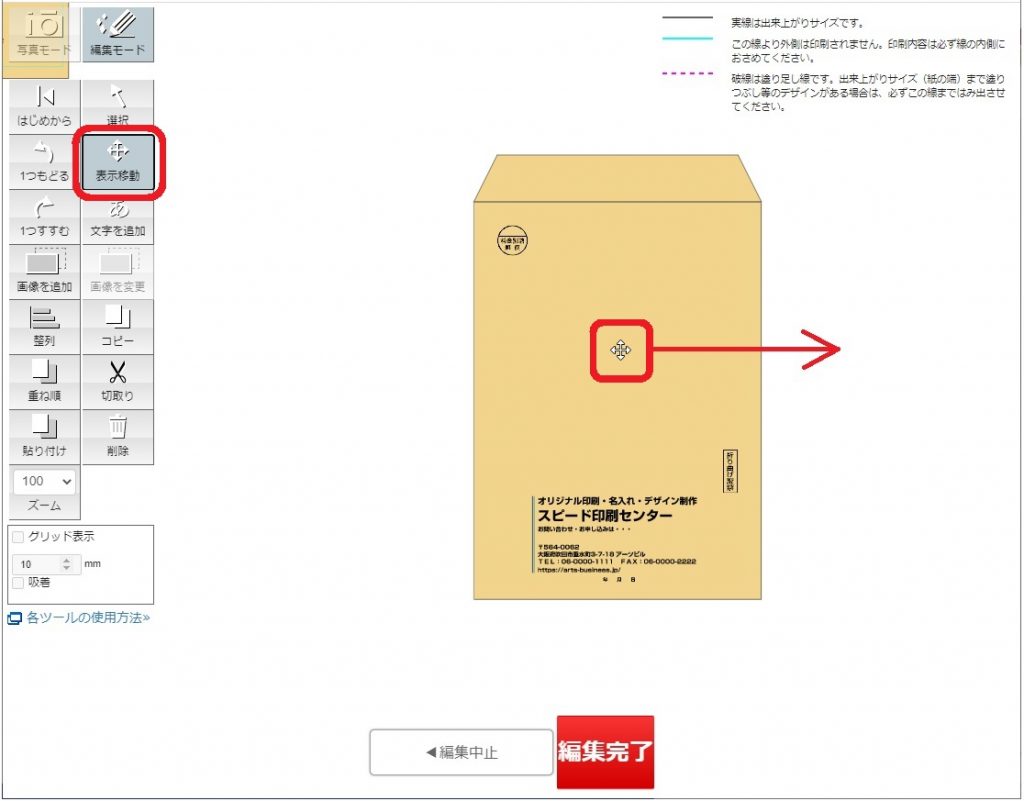
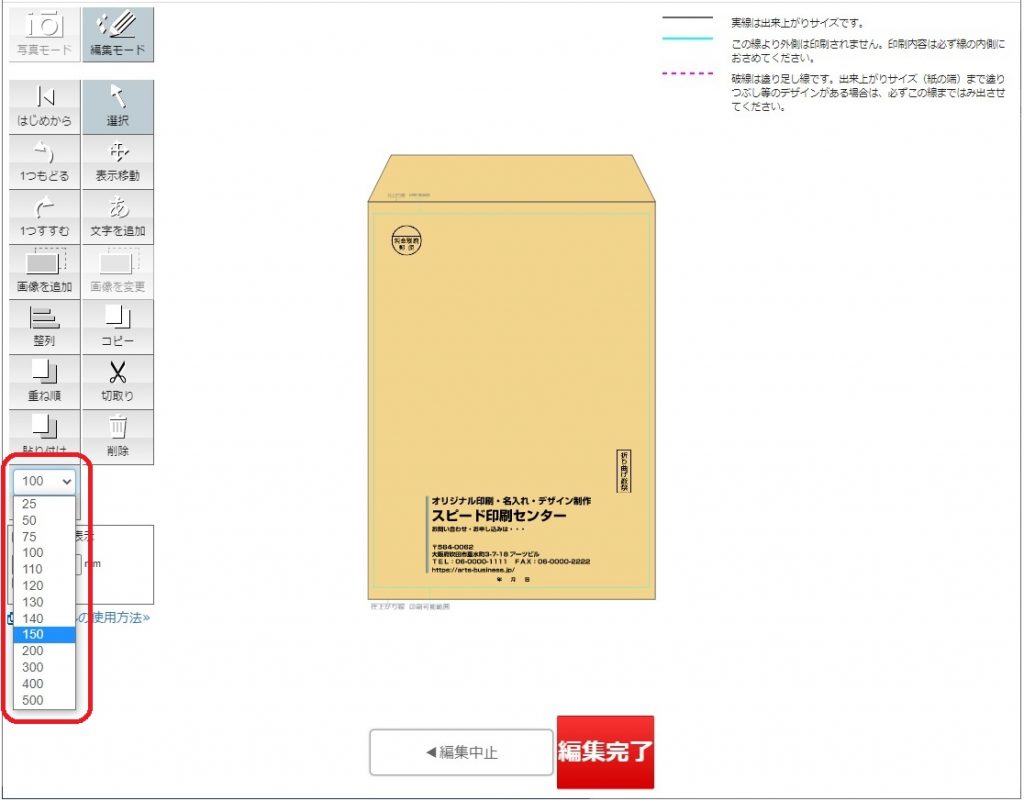
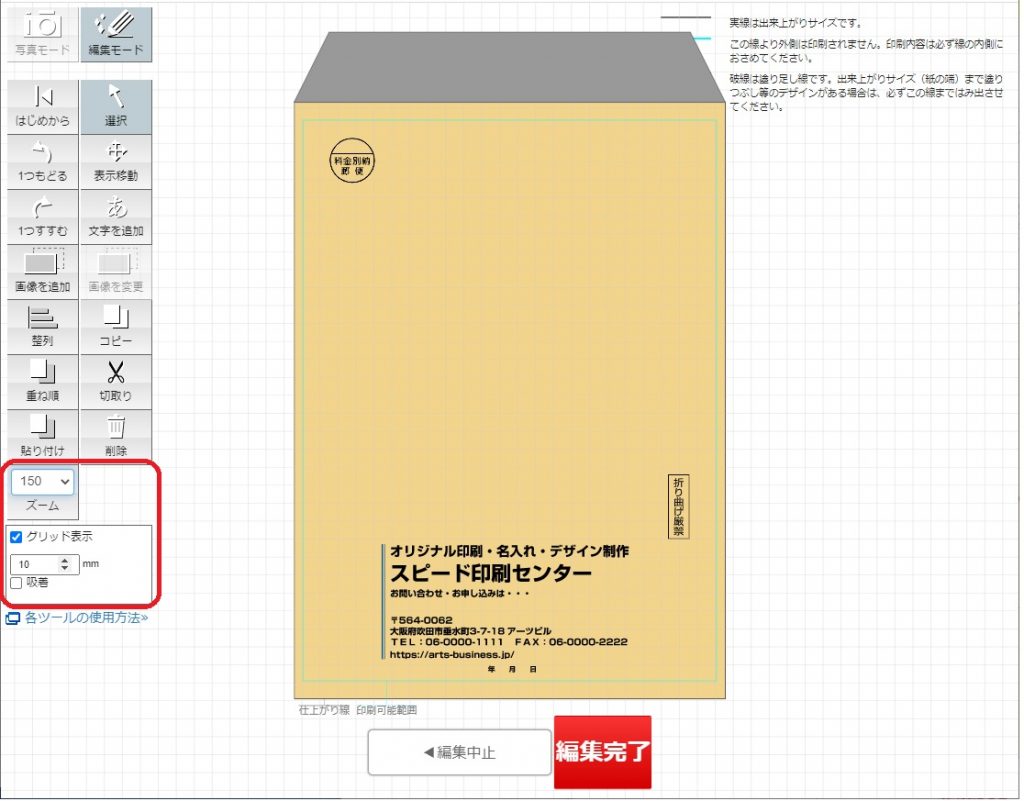
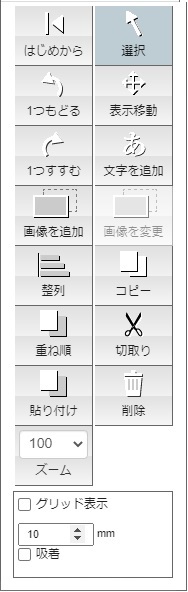
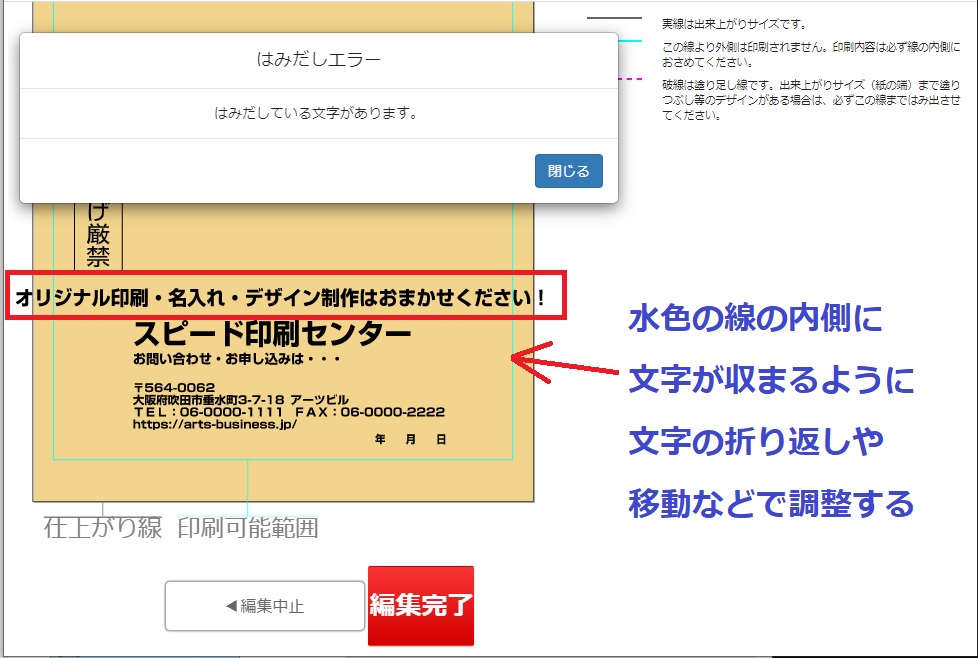
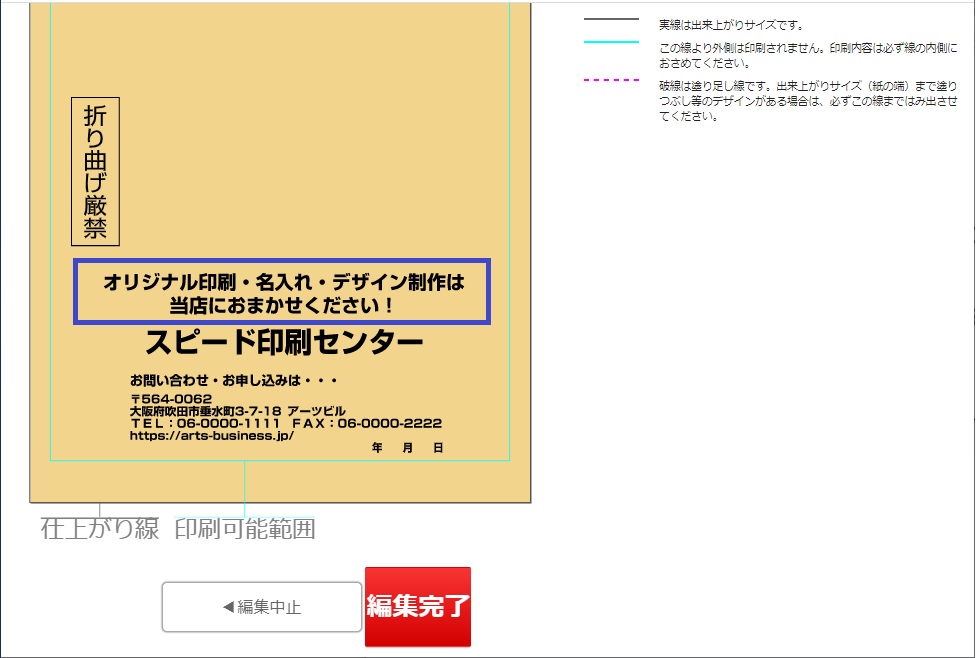
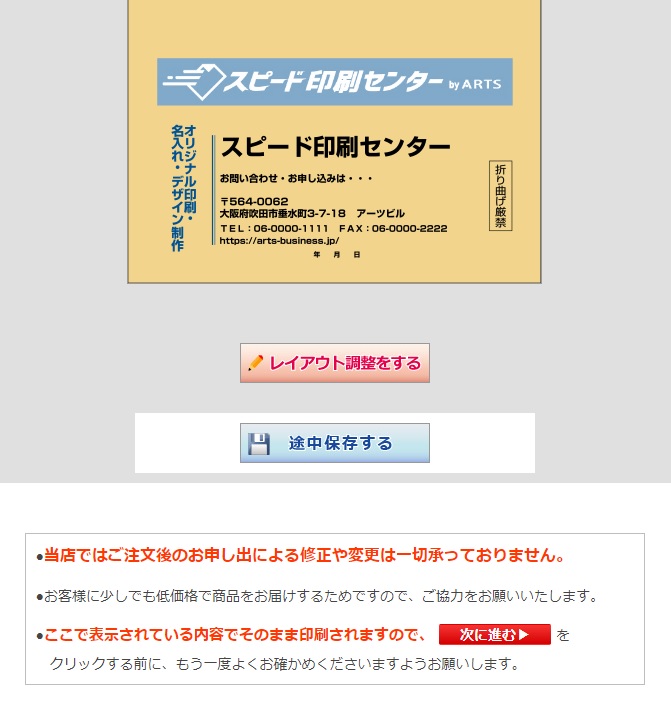
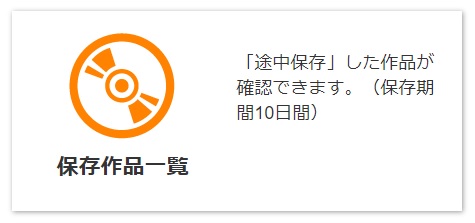

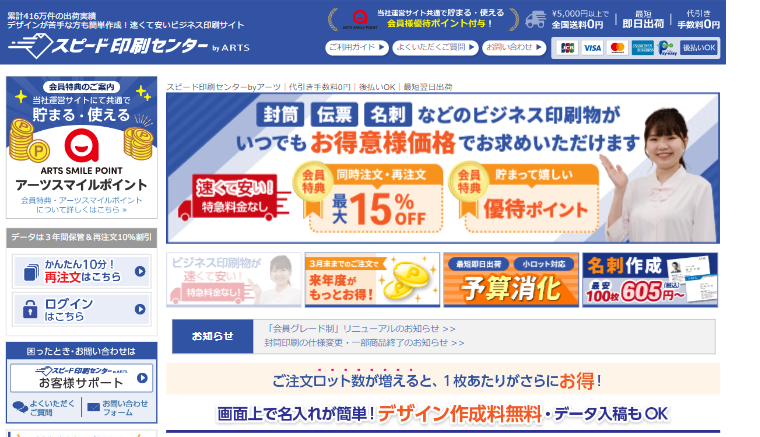

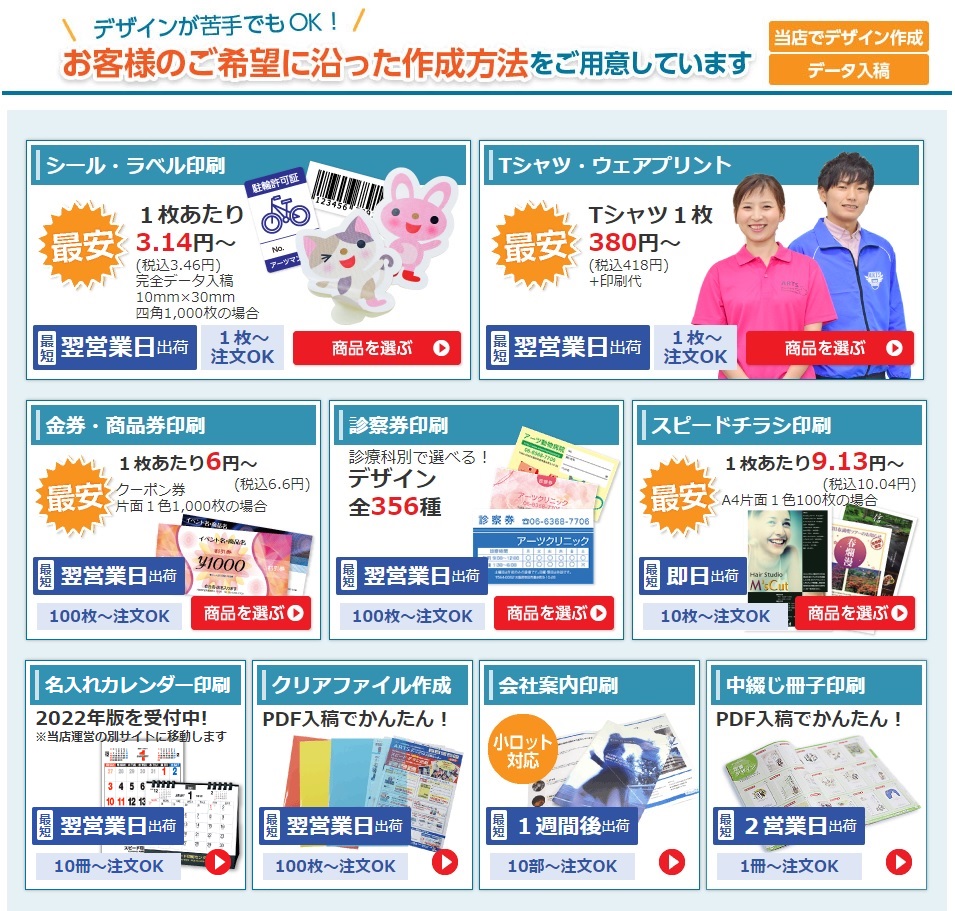
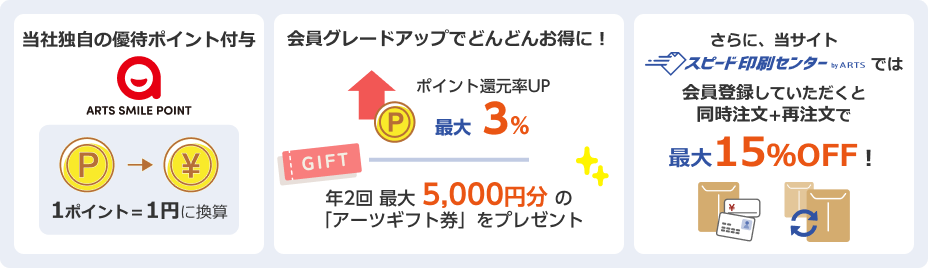
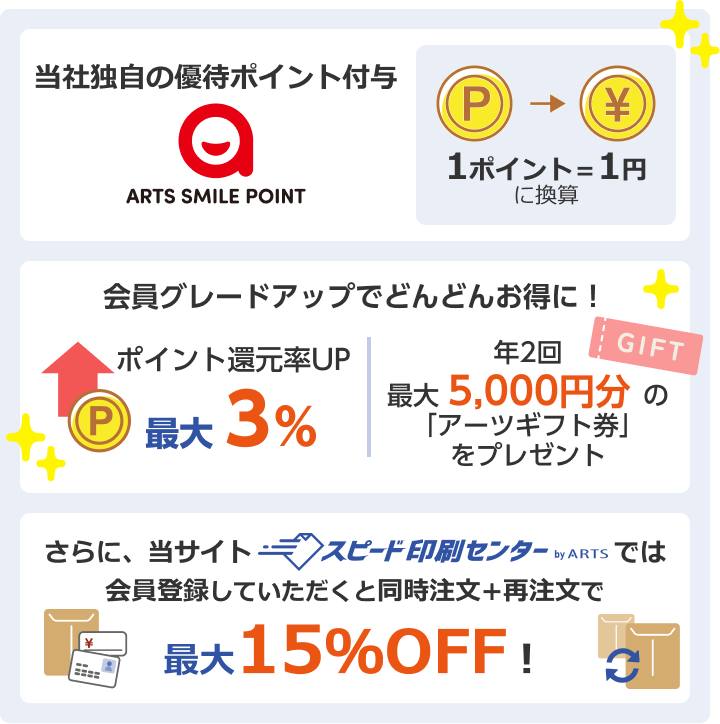

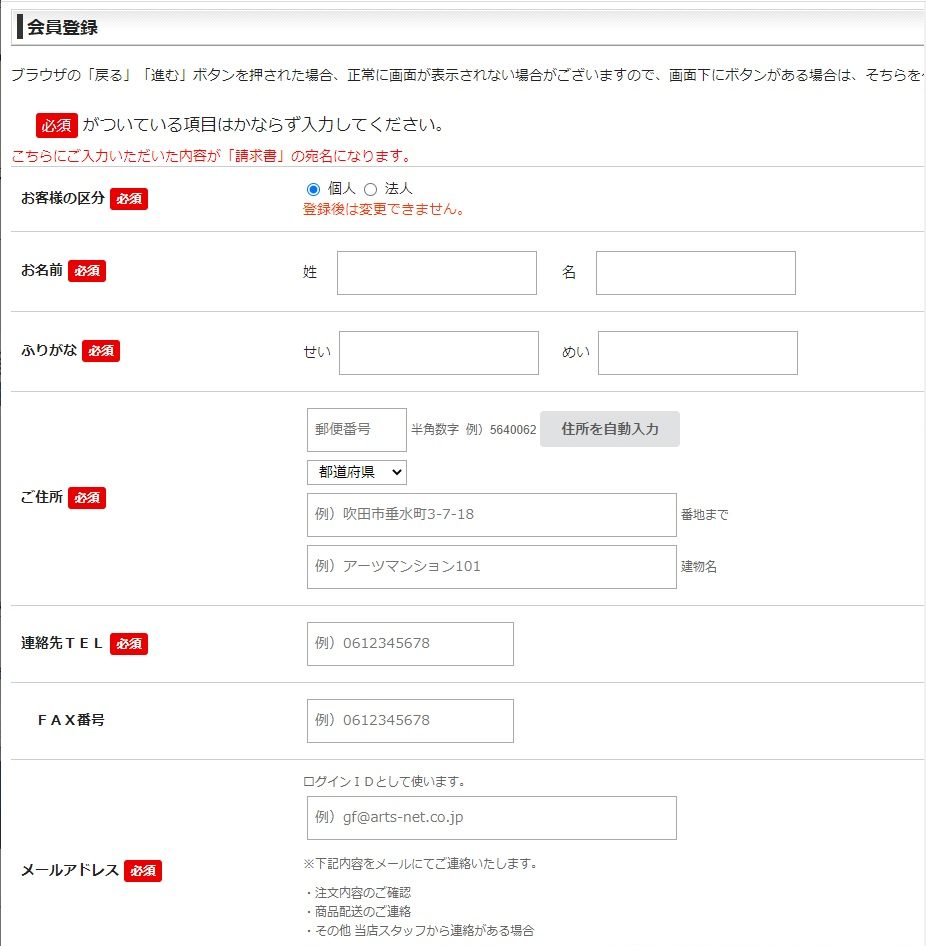
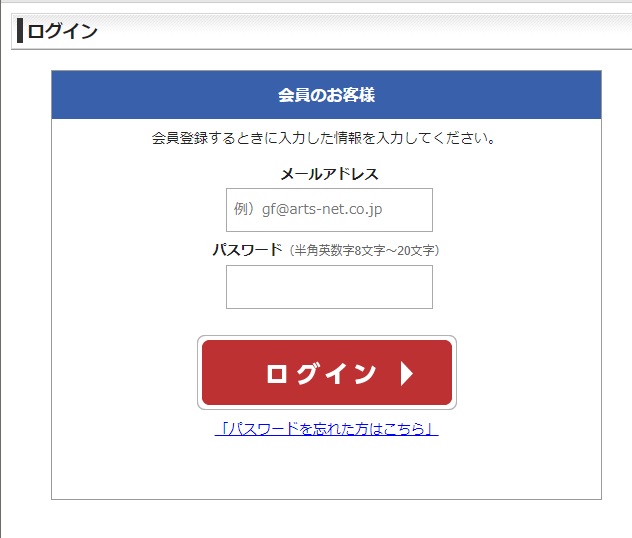
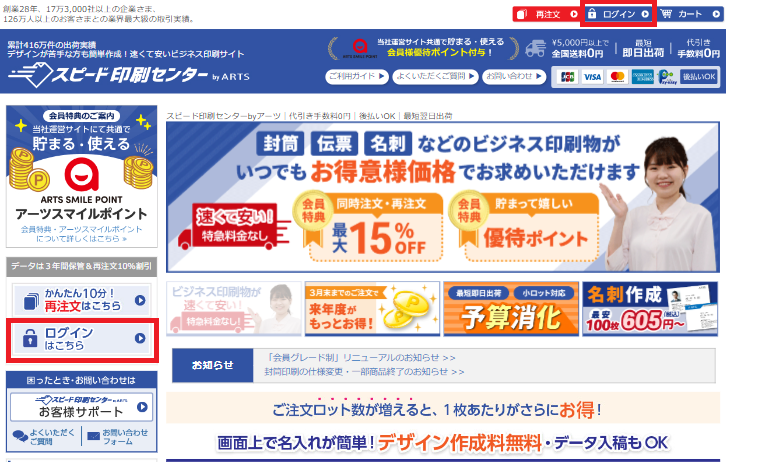
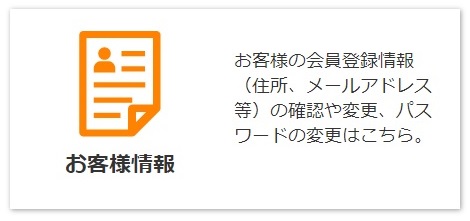
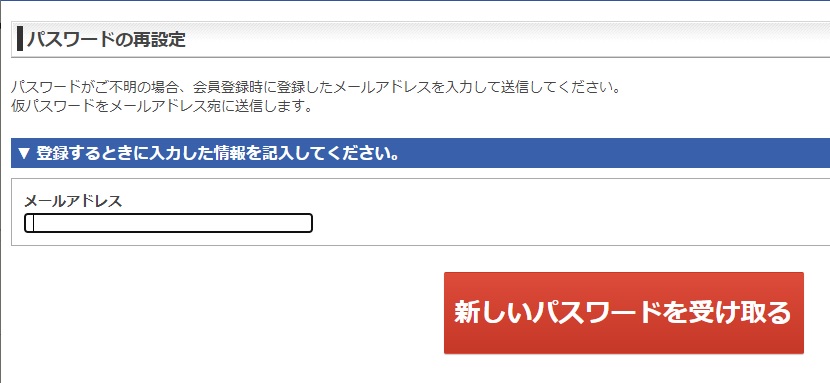
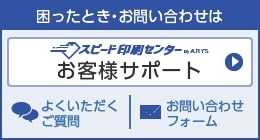




























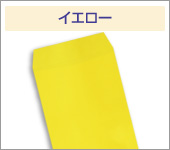


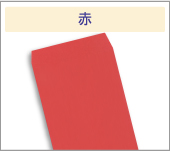













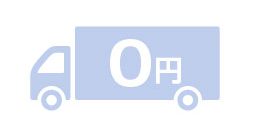 ご注文金額が税込5,000円未満の場合は送料500円(税込550円)を申し受けます。
ご注文金額が税込5,000円未満の場合は送料500円(税込550円)を申し受けます。